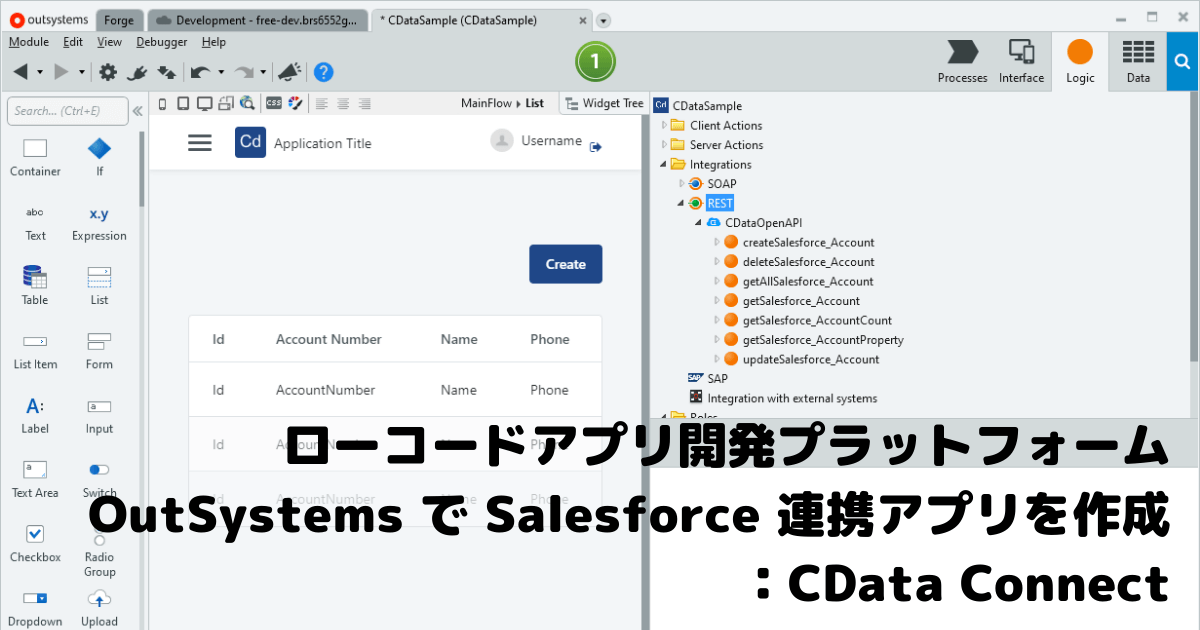
こんにちは。CData Software Japan リードエンジニアの杉本です。
今回はローコードアプリ開発ツールでも古参かつ有名な OutSystems と外部のAPIを連携する方法を紹介したいと思います。
OutSystems とは
OutSystemsは、アプリケーションをUI上で開発できるローコード開発プラットフォームです。
www.outsystems.com
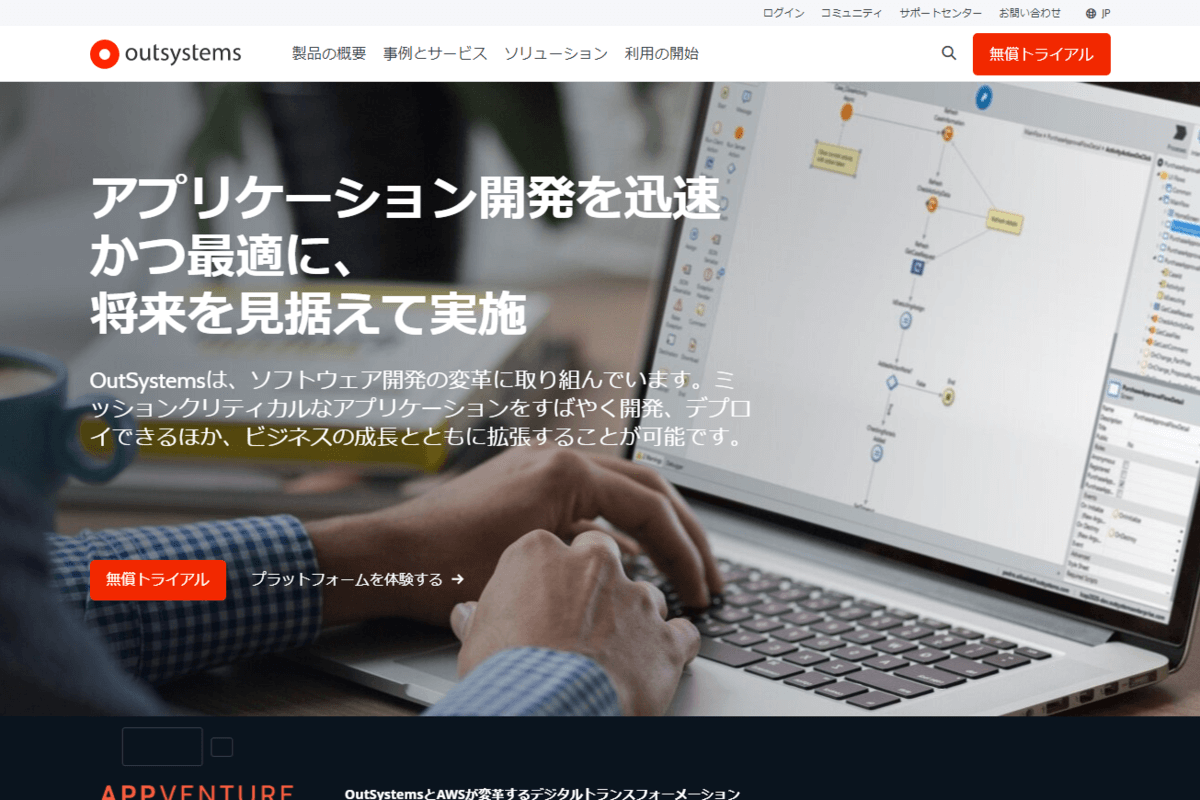
Webアプリやタブレット・モバイルアプリを簡単に作成できるようになっていて
ドラッグ・アンド・ドロップでUIコンポーネントを配置したり、ロジック部分をフローを描くような形で構成し、UIから簡単に呼び出すことができるようになっています。
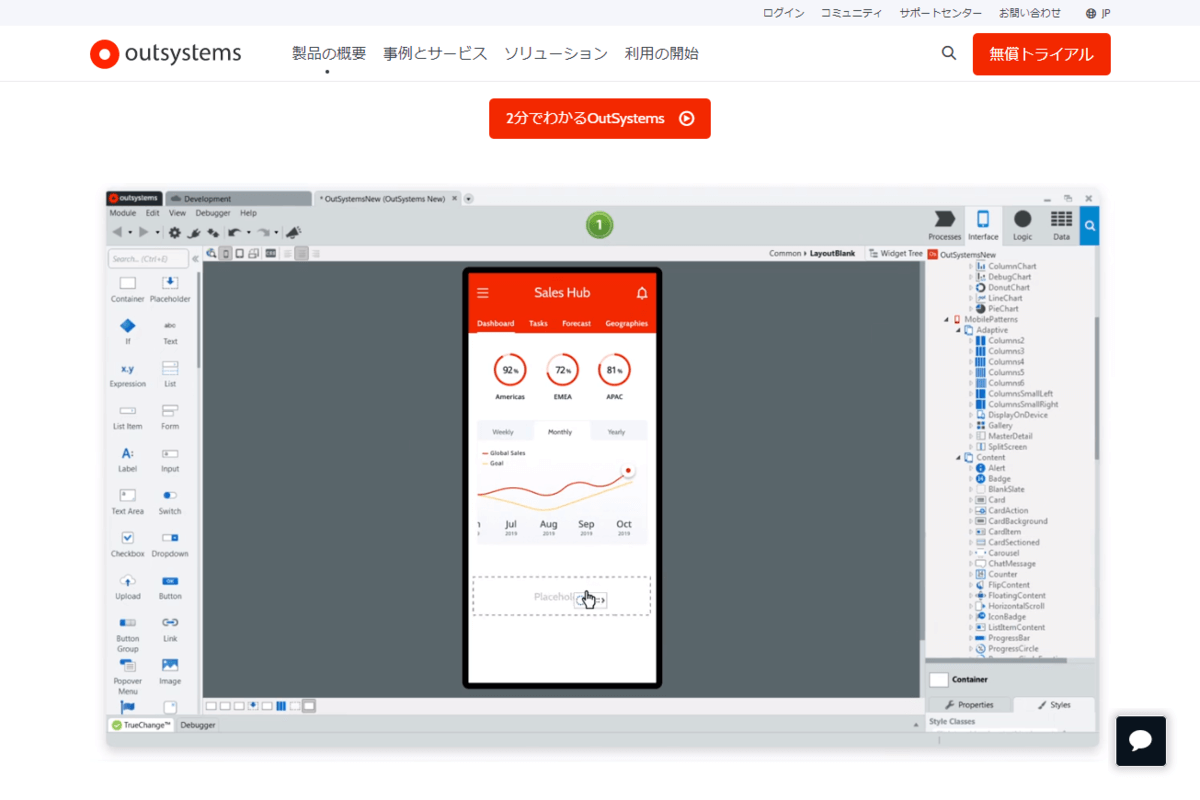
また、外部のRESTやSOAP APIを呼び出す機能も備わっており、これにより外部サービスとの連携もスムーズに実現できるようになっています。
success.outsystems.com
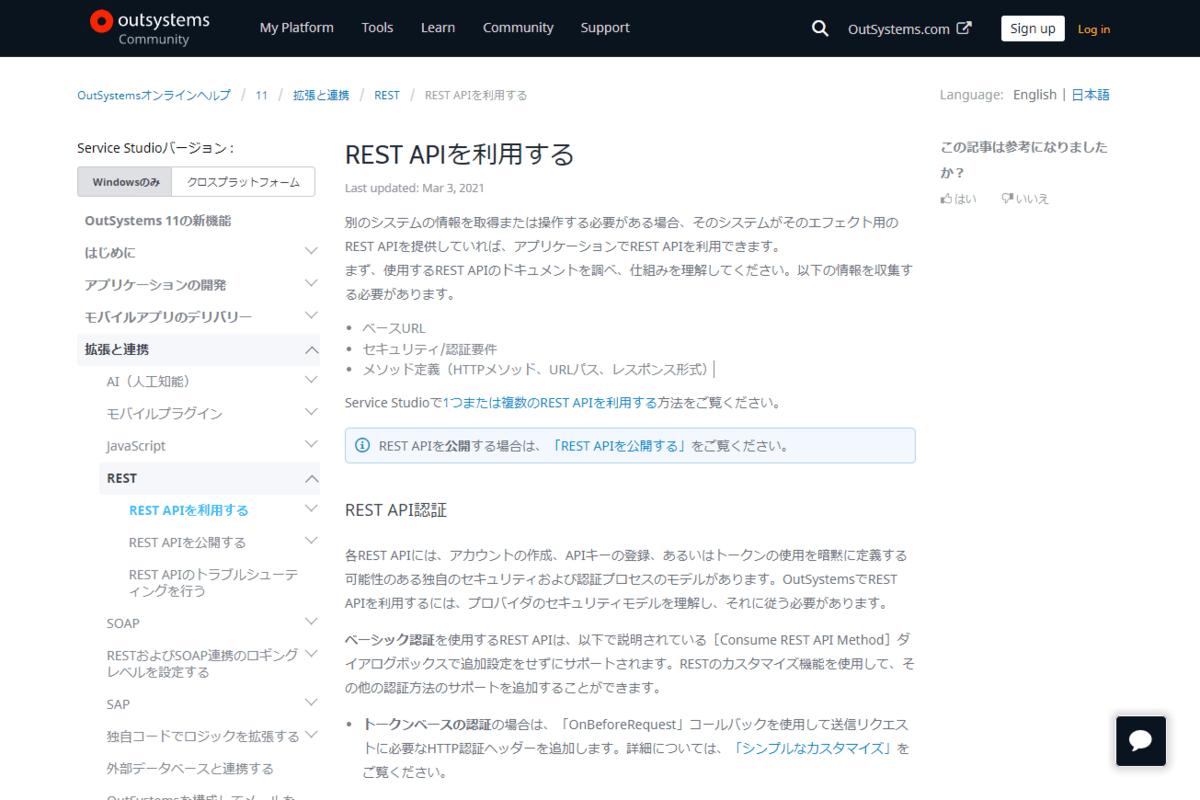
今回はこの機能を使って、外部のAPIである Salesforce と連携したアプリの作成を行ってみたいと思います。
OutSystems から 各種 API に接続する際の課題
今回試す内容は、OutSystems から Salesforce に接続する方法です。
Salesforce でも REST APIが提供されているので、一見連携しやすいように見えますが、SOQLを発行するインターフェースがベースになっていたりと、OutSystems から直接クエリするにはなかなか大変だったりします。
developer.salesforce.com
また、今回は例としてSalesforceを挙げていますが、例えば Kintone の REST API や、 Marketo の REST API もかなりインターフェース仕様がバラバラで単純にREST APIと一括にしてアクセスすることは難しいものになっています。
そこで今回の記事ではこのボトルネックを「CData Connect」というサービスを仲介することで解消します。
www.cdata.com
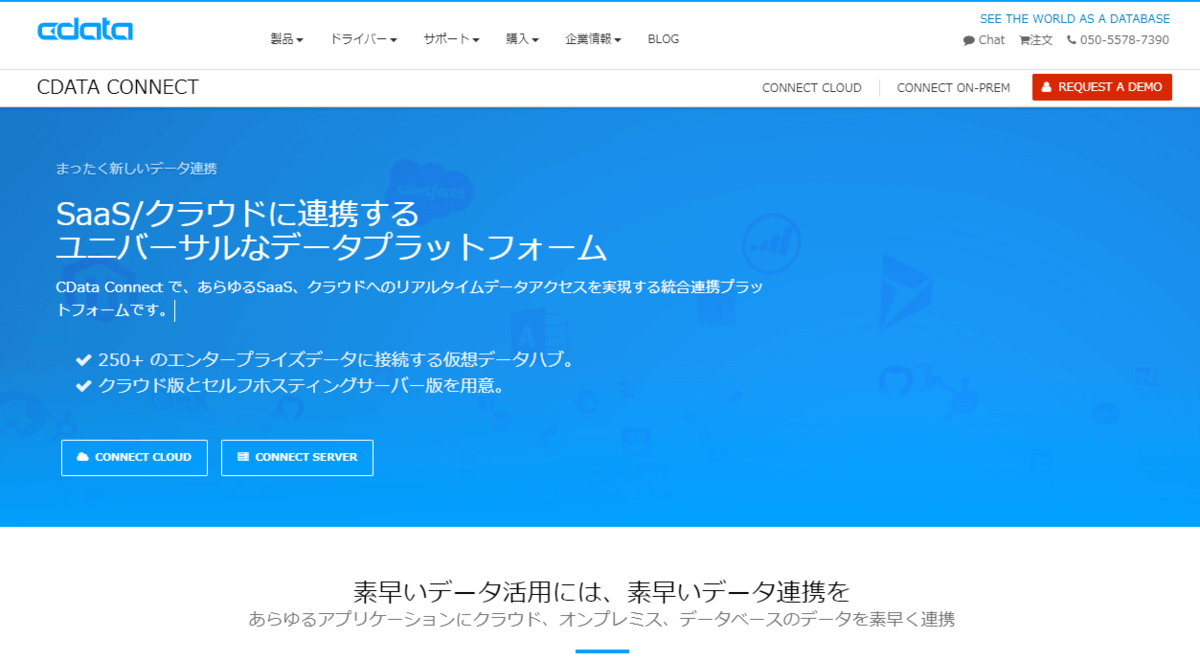
CData Connect は、SaaS ベースで提供されるデータハブサービスです。
Salesforce、NetSuite、Dynamics、Marketo など多様なSaaS にBI、アナリティクス、iPaaS、NoCode/LowCode 開発プラットフォームからアクセスするための仮想エンドポイントを生成します。
連携方法が異なるSaaS をMySQL、SQL Server、OData の3種類のインターフェースに仮想化することで、データ連携をシンプルに実現します。
"SQL as a Service" といっていいかもしれません。
さらに自動的に Metadata のエンドポイント、Open API の Spec も生成できるため、それらの仕様に対応しているサービスはよりスムーズな連携を行えます。
OutSystems ではOpen API の Spec を取り込むことで API リクエストのための Logic を自動生成し、REST Ful な APIに対応しやすい製品になっています。そこで、今回 CData Connect を中継させることでSalesforce の API を REST ful API に則ったプロトコルであるODataに整え、さらにOpen API Spec を生成・OutSystemsに取り込むことで、スムーズに接続できるようにしてしまいます。
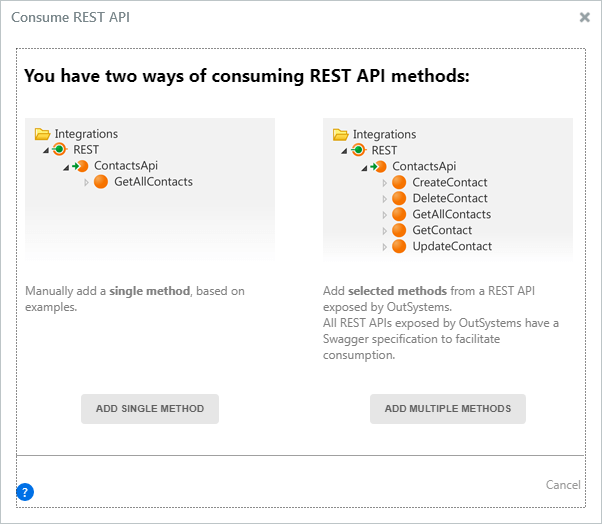
とは言っても、説明だけではイメージできない部分もあると思うので、実際にアプリを作成してみましょう。
シナリオ
今回作成するアプリケーションは Salesforce から取得したデータを表示する一覧画面、そしてそのSalesforceに対してデータを登録するフォーム画面です。
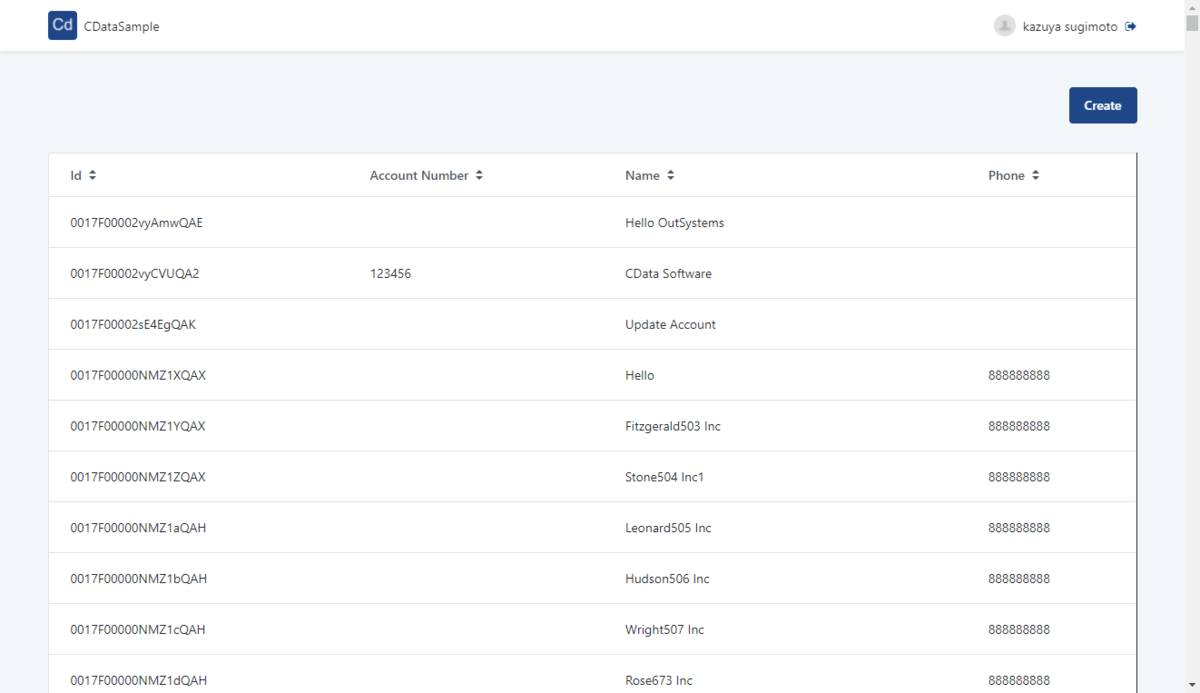

対象となるSalesforceのデータは「Account(取引先)」です。このアプリに対してデータの参照・登録を行います。
手順
CData Connect 環境の構成手順
まず CData Connect の環境を準備しましょう。
CData Connect (旧CloudHub) のページからトライアルアカウントを取得します。
CData Connect はSaaS ですので、アカウントを取得したらインストールやホスティングなどなく、ブラウザからログインすることですぐに使用開始です。
早速ブラウザからCData Connect にログインします。「DATABASE」タブから仮想データベースを設定していきます。まずは接続するデータソースであるSalesforce のアイコンをクリックします。
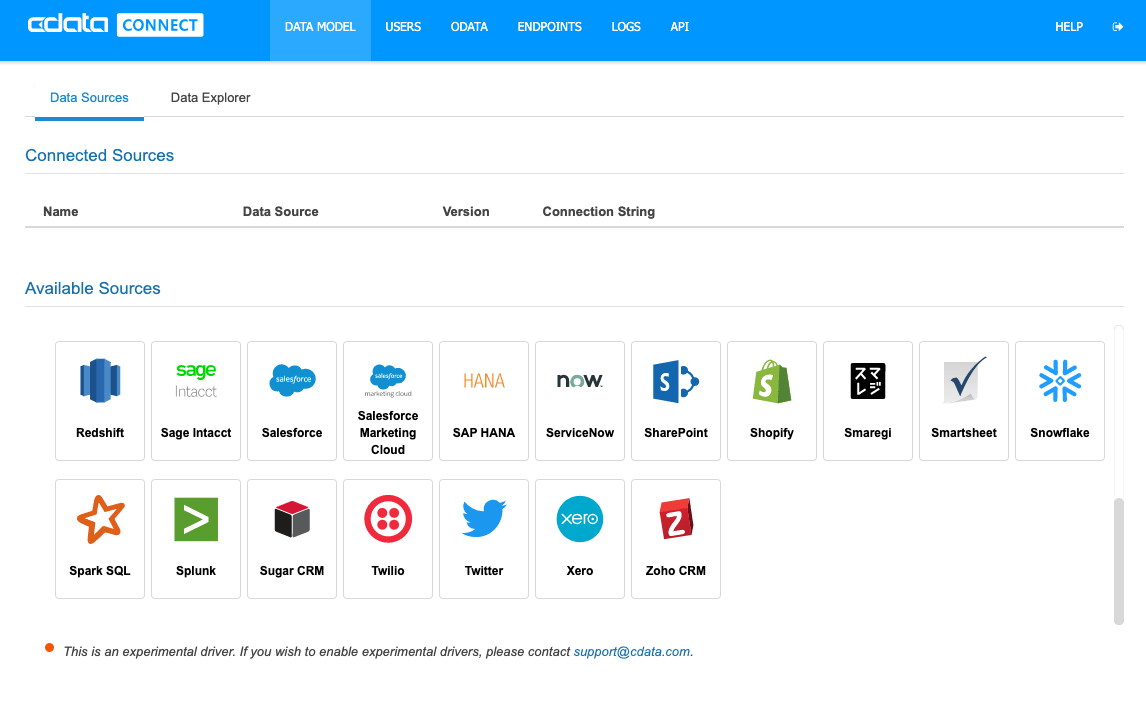
データソース接続画面が開くので、データソース毎の認証情報を入力します。Salesforce の場合はUser、Password、Security Token を入力することでデータにアクセスすることができます。
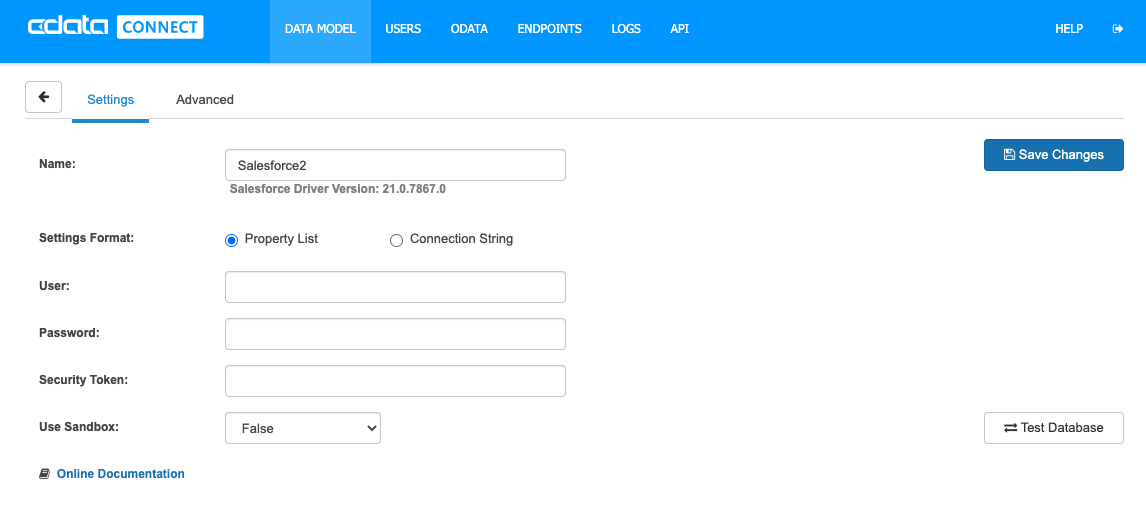
今回はOData エンドポイントとして データを公開しますので、「ODATA」
タブから公開するデータを選択します。先ほど接続時に作成した Salesforce を公開するので、データベースとして選択します。
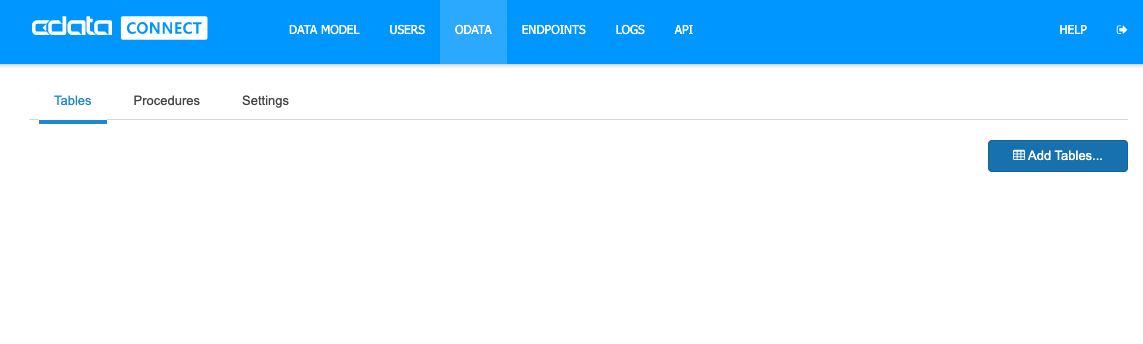
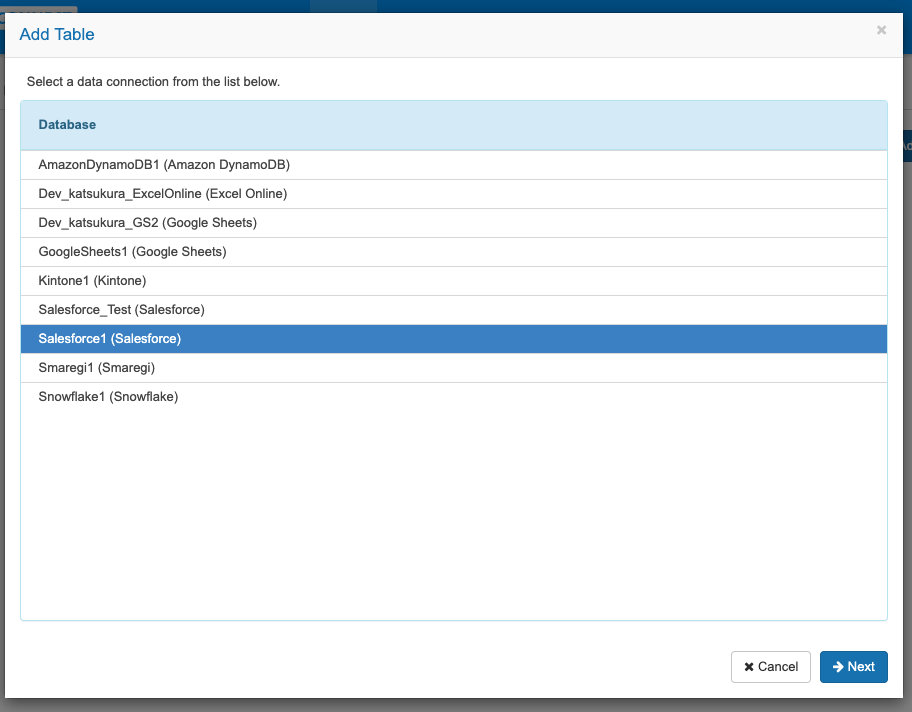
Salesforce のオブジェクトがテーブルとして一覧で表示されますので、利用するにテーブルチェックを入れて選択します。
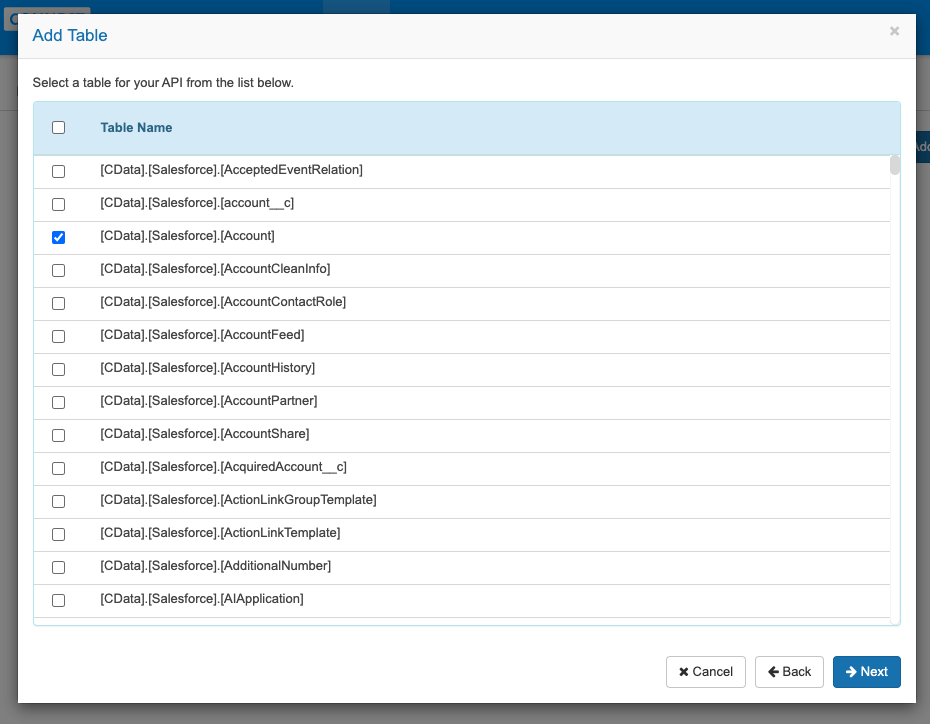
テーブル(アプリ)を選択したら、次はテーブルに含まれるカラム(フィールド)をどこまで公開するかをチェックします。またOData でアクセスできる処理をGET、POST、PUT、DELETE にチェックを入れることで指定します。
また、必要となるカラムを予め絞っておきましょう。
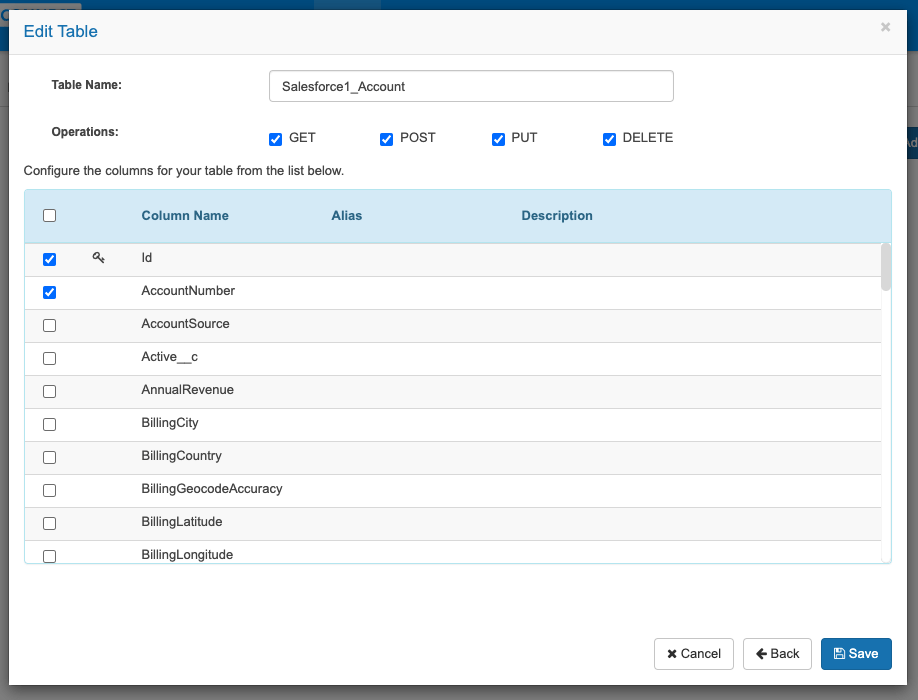
「API」タブでOData エンドポイントが生成されていることを確認します。CData Connect がOData エンドポイントのドキュメントを自動生成してくれます。
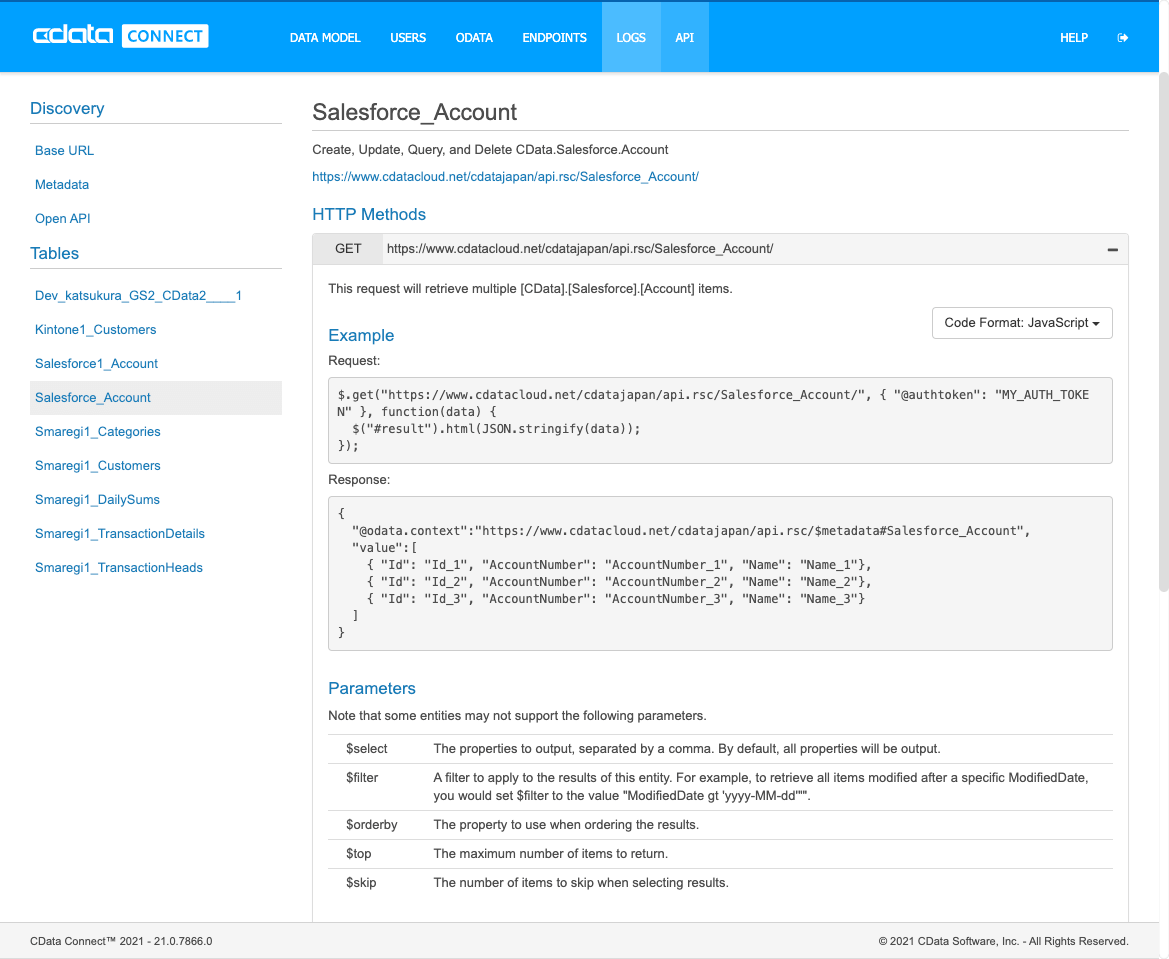
併せて OutSystemsにAPIリクエストの仕様を取り込むために「API」タブにある「Open API」のファイルを以下から保存しておきましょう。
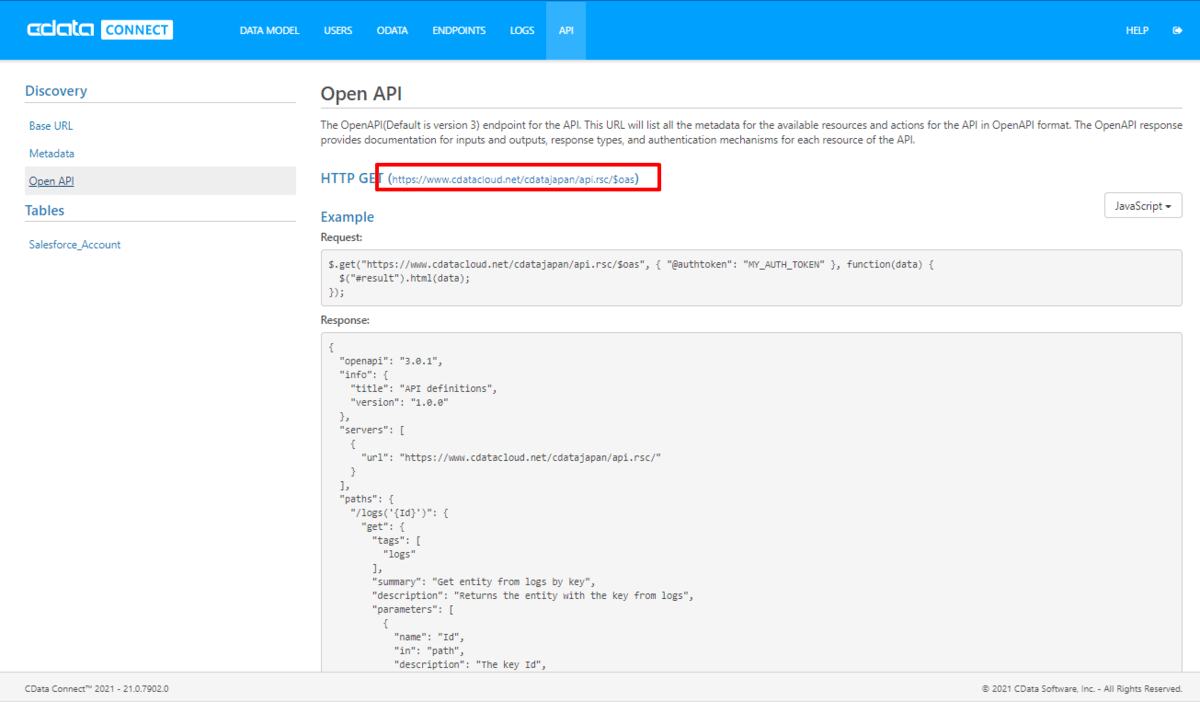
次に「ENDPOINTS」タブで、このデータをどのインターフェースのエンドポイントして公開するかを選択します。デフォルトで、OData、MySQL wire protocol、TDS(SQL Server) wire Protocol がすべて有効になっています。
必要があればアクセスを許可する信頼されたIP アドレスを指定することも可能です。
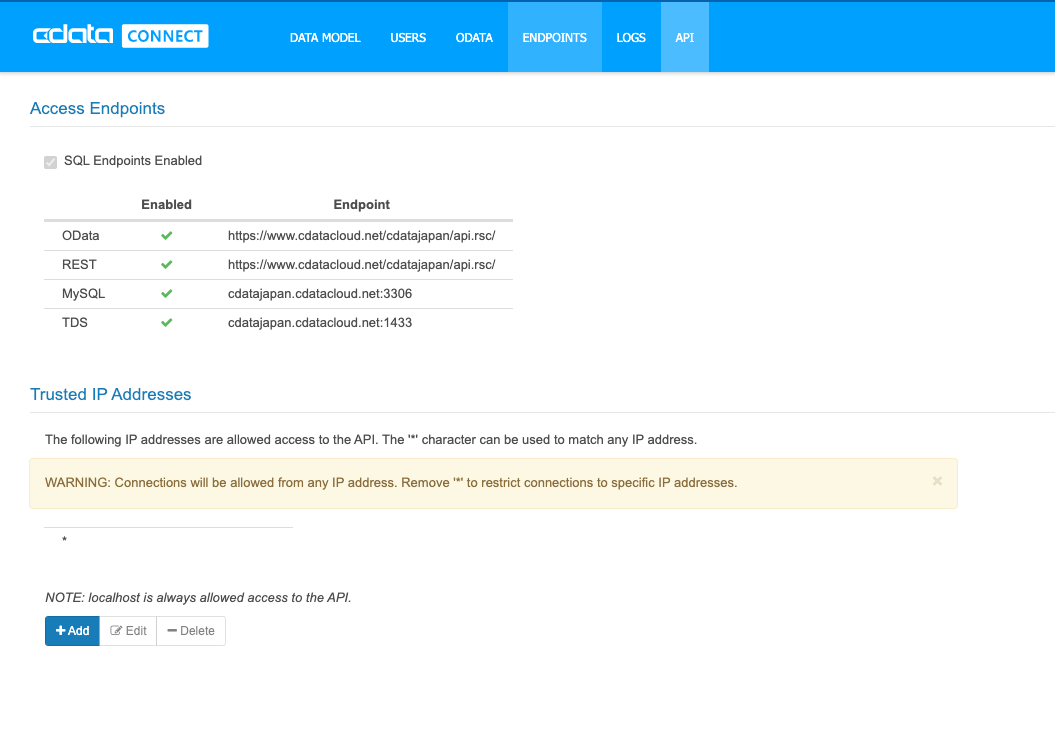
最後に公開したデータにアクセスできるユーザーとトークンを作成します。「USERS」タブからユーザーを作成するとトークンが生成されます。
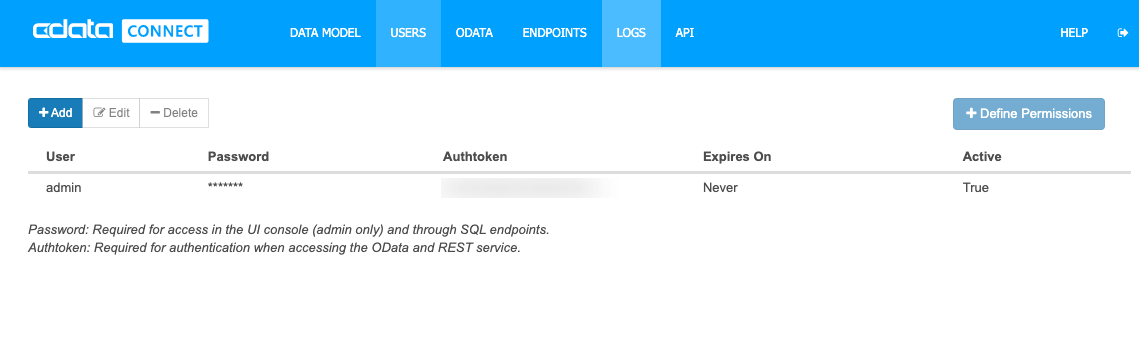
もしユーザーを新しく追加した場合は「+Define Permissions」で対象のデータソースにアクセス権を付与するのを忘れないようにしましょう。
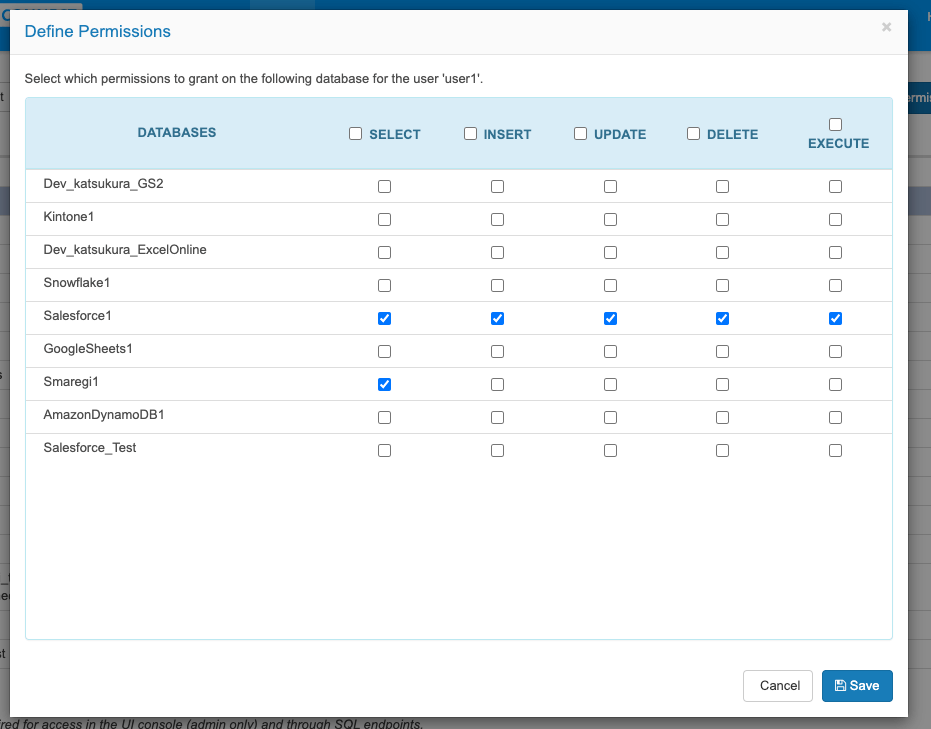
これでCData Connect でSalesforce データを扱う準備ができました。
OutSystems でアプリを準備
それではOutSystems側の準備を進めていきます。
まず、OutSystemsのアプリを立ち上げて、「New Application」をクリックし、新しいアプリの作成を進めます。
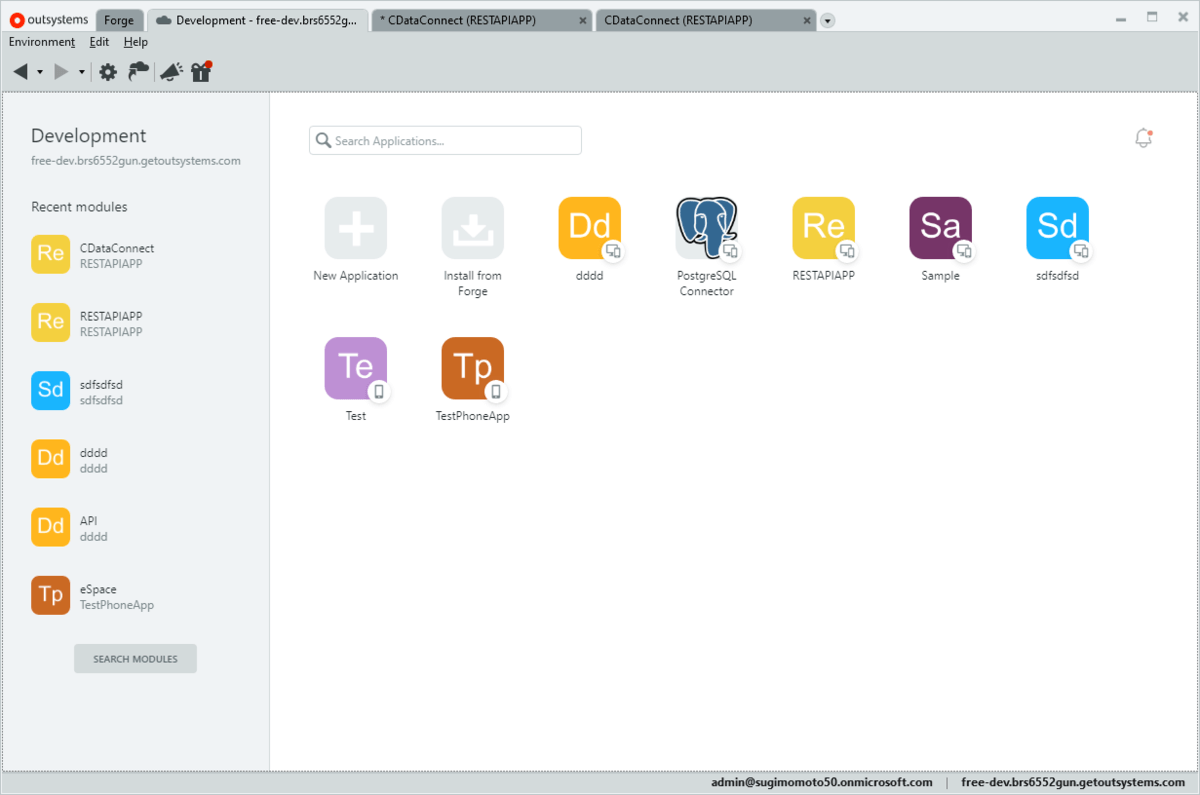
OutSystems はテンプレートからアプリを作成することもできますが、今回はスクラッチで作業を進めます。
「From scratch」をクリックしてください。
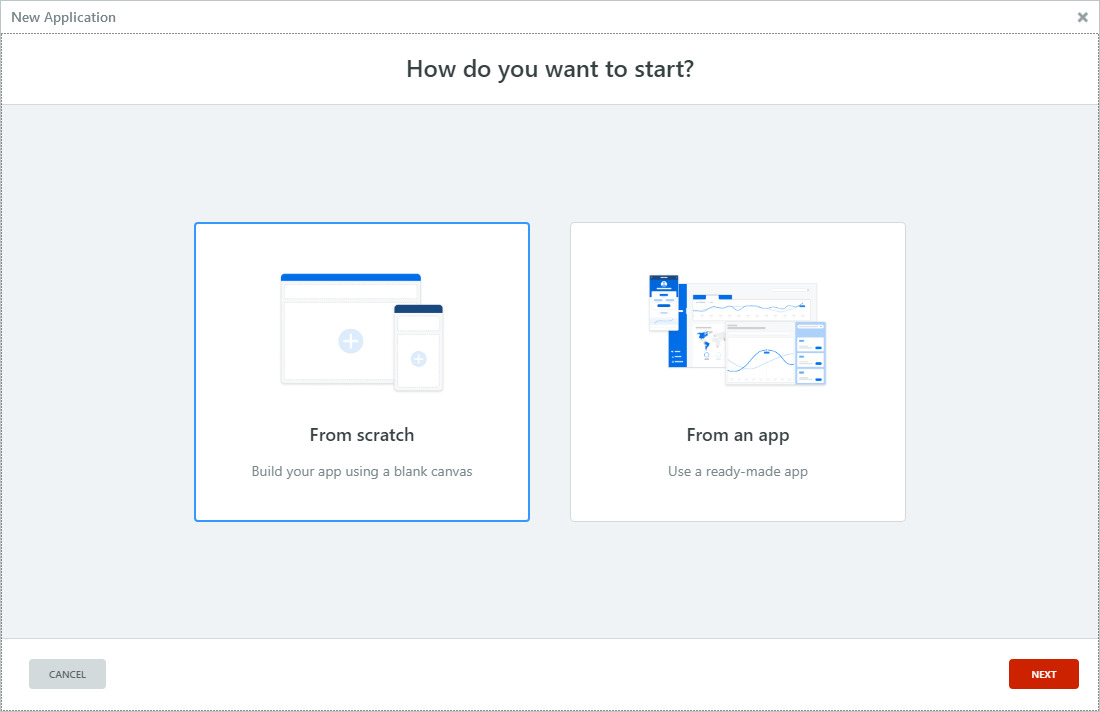
作成するアプリの種類は「Reactive Web App」「Tablet App」「Phone App」と選べます。今回は「Reactive Web App」で進めます。
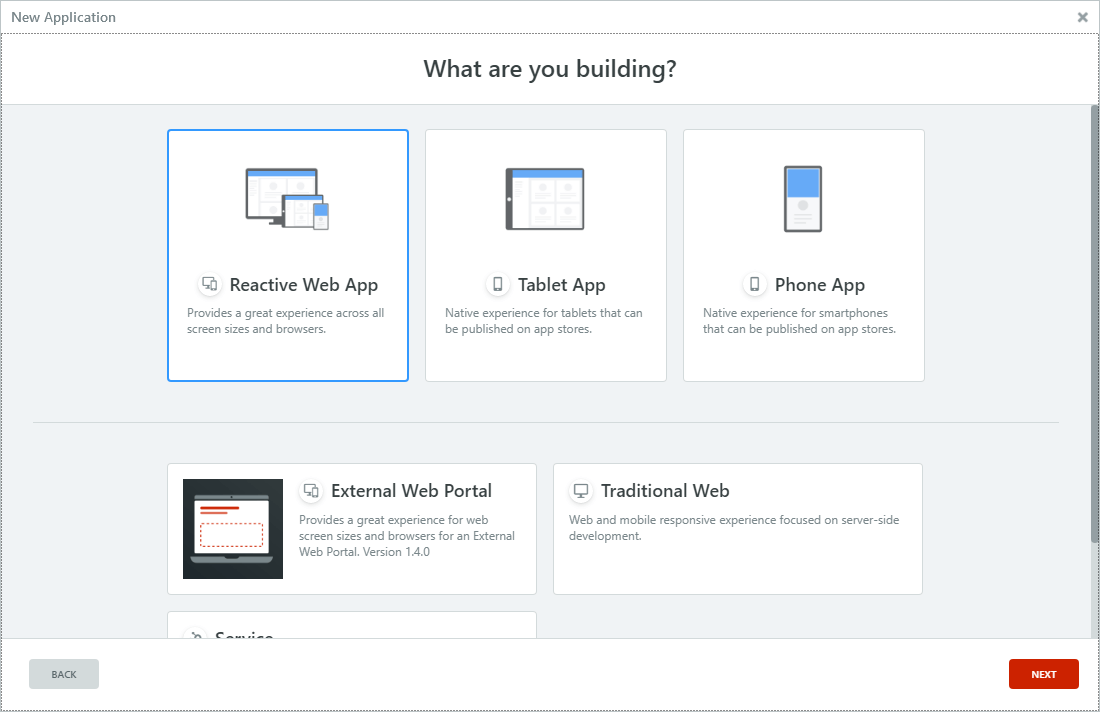
任意の名前を付けて「CREATE APP」を選択しましょう。
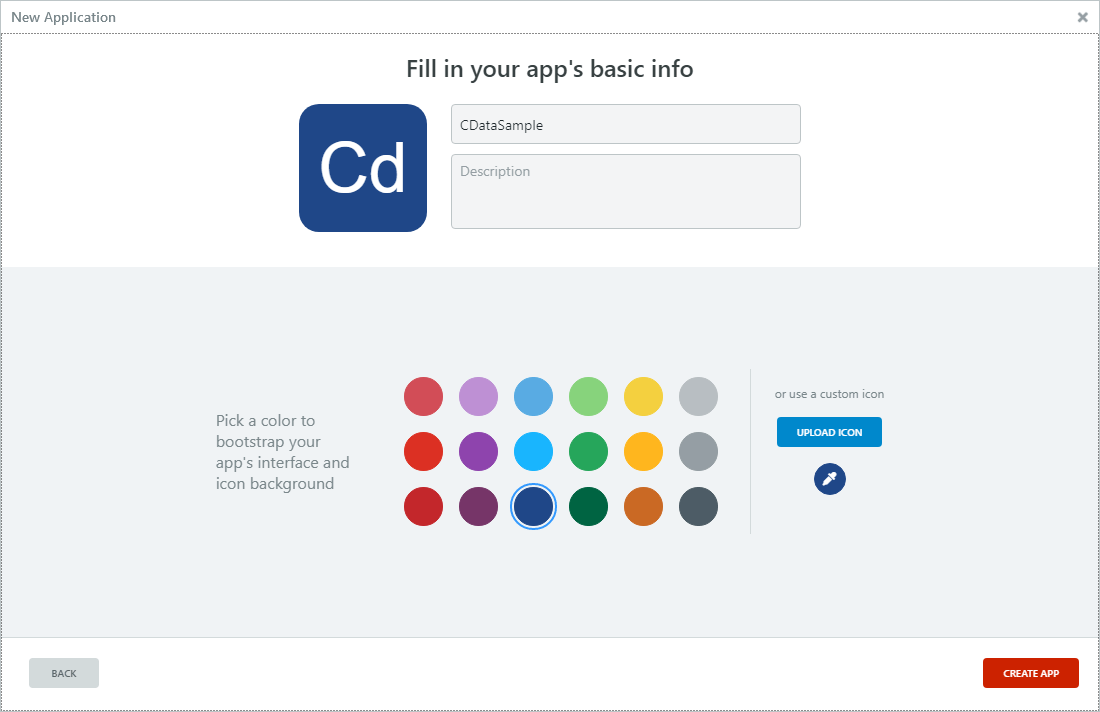
あとは「Modules」の画面で「CREATE MODULE」をクリックして、アプリを作成する準備が完了します。
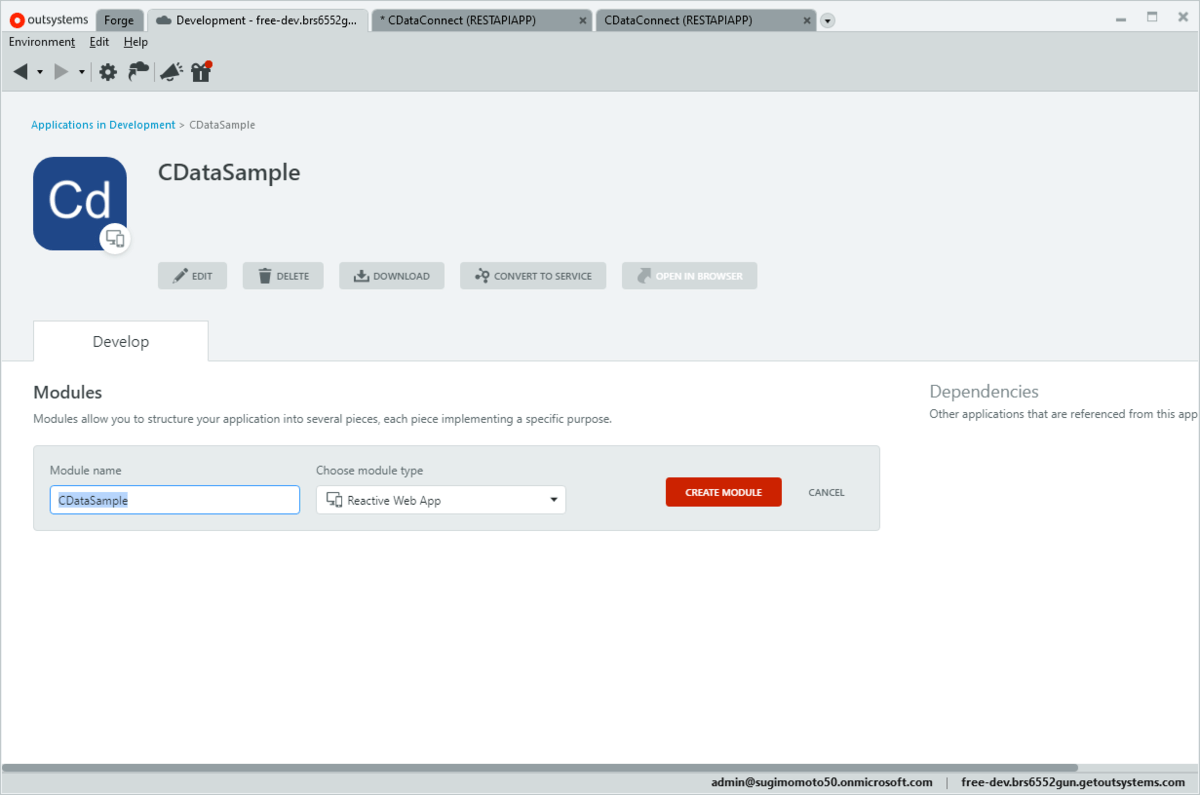
CData Connect の連携 Logic を取り込む
アプリを作成する準備が整ったら CData Connect を経由して Salesforce に接続するための Logic 部分をOutSystems に準備します。
「Logic」タブから「Integrations」→「REST」を右クリックし「Consume REST API…」を選択します。ここから外部のREST APIのメソッドをコールする処理・Logic を登録できます。
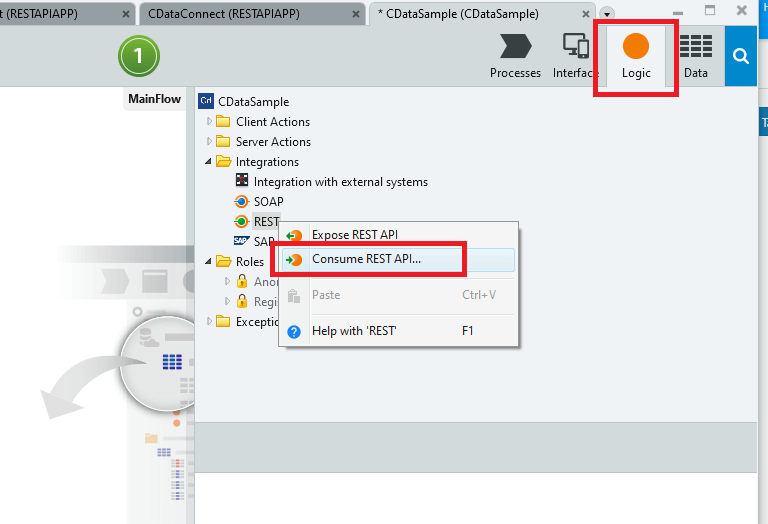
今回は先程取得したOpen API Specの情報を元に Logic を登録するので「ADD MULTIPLE METHODS」を選択し
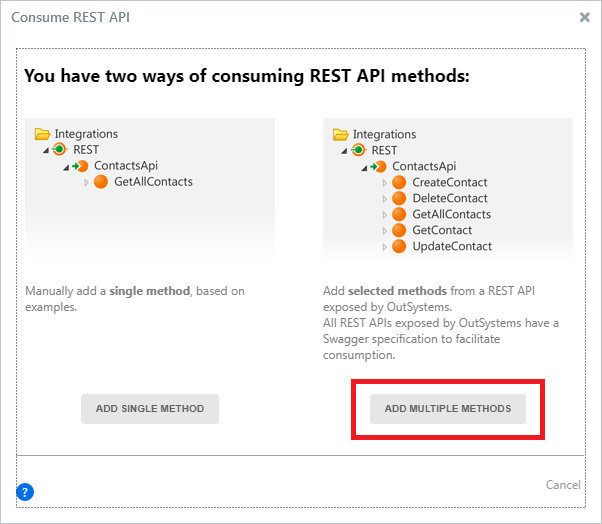
先程保存したOASのファイルを「UPLOAD FILE」から選んで「ADD METHODS」をクリックして登録します。
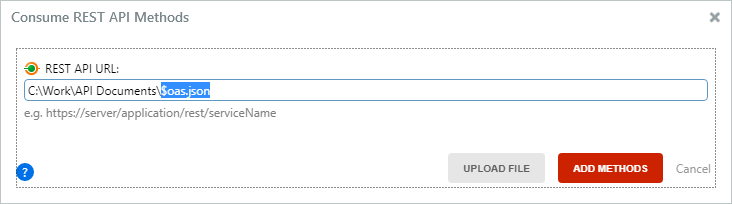
すると以下のようにOASのファイルを元に、メソッド一覧が出てくるので任意のメソッドを選択して「FINISH」をクリックします。
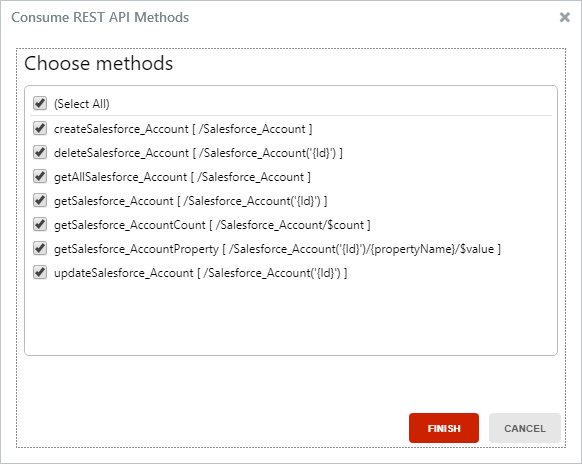
これで CData Connect へのLogicを登録できました。
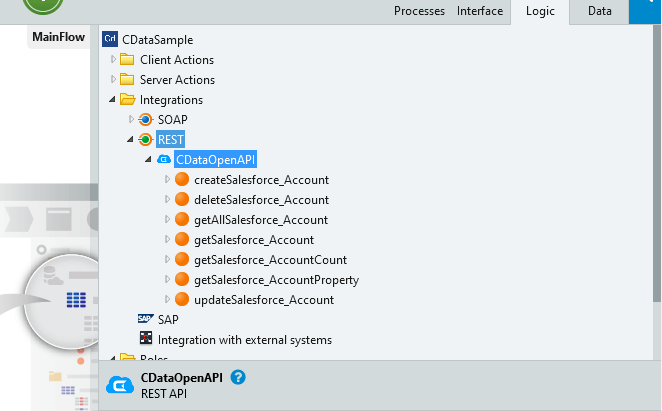
Logic の登録が完了すると、併せて Data のタブの Structures にデータモデルが登録されます。
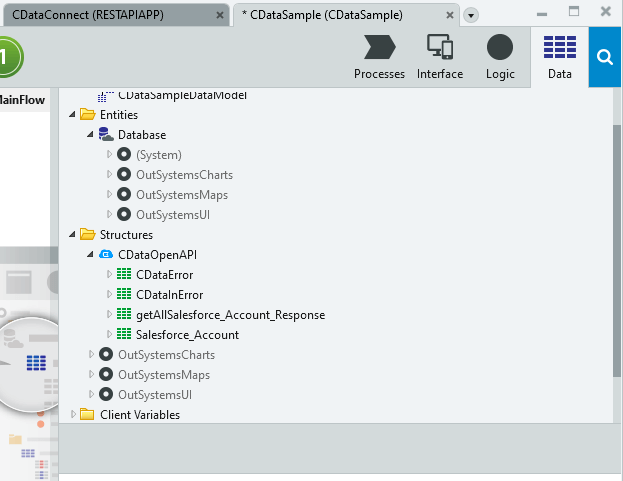
なお、これだけでは認証が通らないので、先程 Cdata Connect で登録したユーザーのIDとTokenをBasic Authentication の Username と Password に登録しましょう。
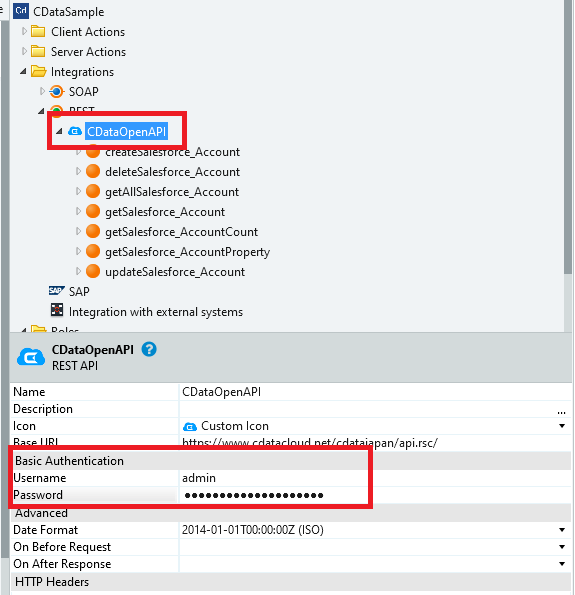
これで CData Connect に連携するための事前準備が完了しました。
一覧画面を作成
それでは実際に CData Connect と連携した画面を作成していきましょう。
まずは Salesforce のデータを一覧表示する画面を作成します。
「Interface」タブに移動して「Add Screen」をクリックします。
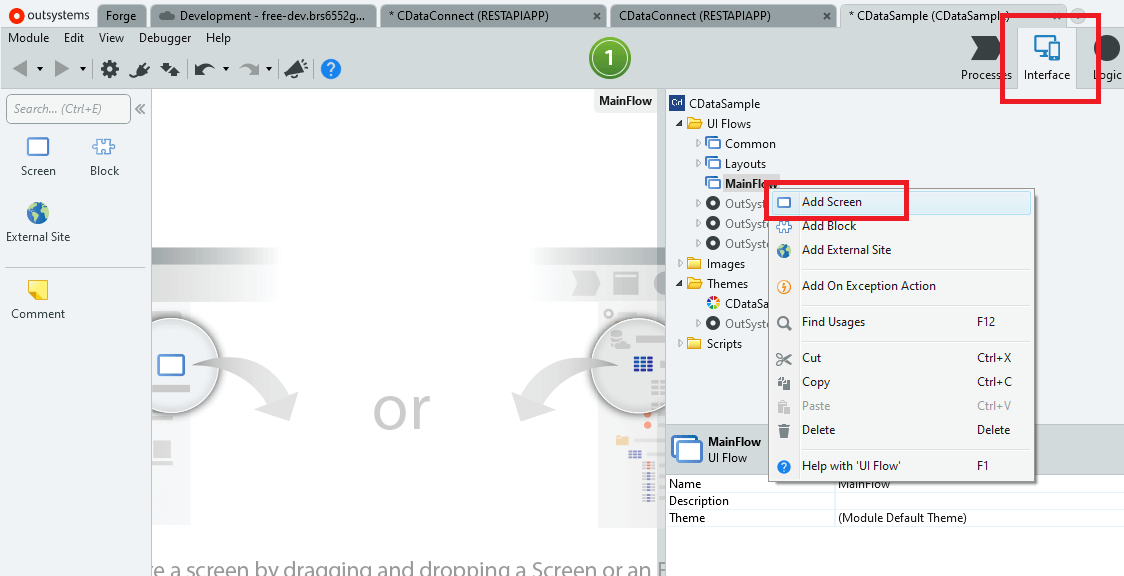
Screenのテンプレートは「Empty」で進めます。
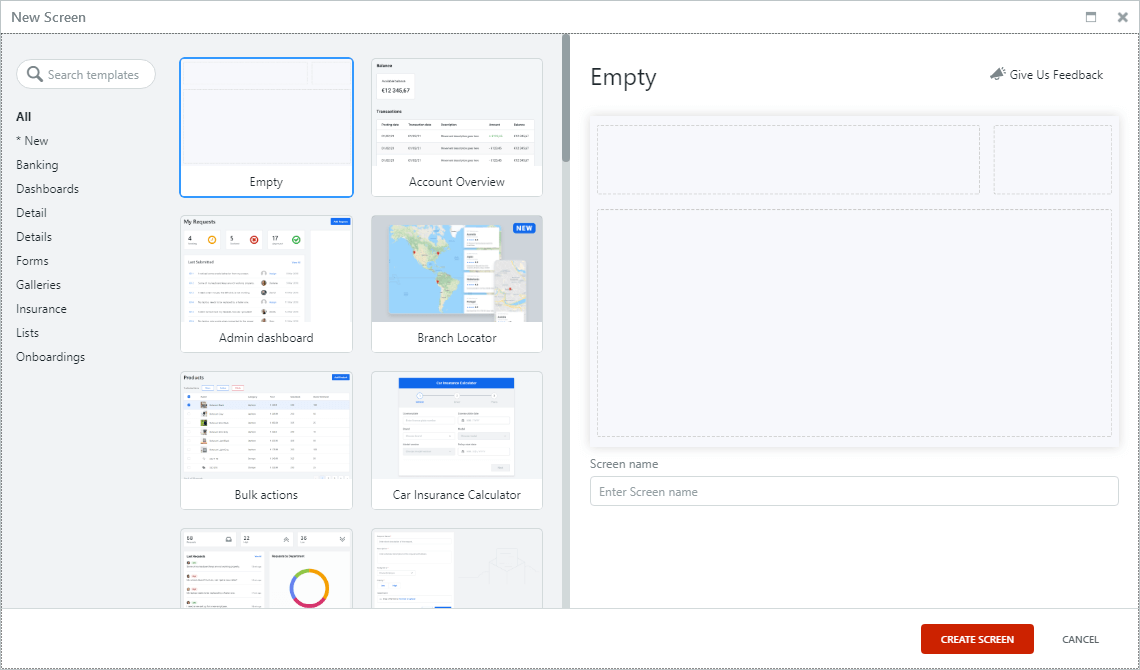
Screenを登録したら、登録した対象のScreenから右クリックで「Fetch Data from Other Source」を選択します。
これを先程登録したCData Connect の Logic と紐付けて、画面上からAPIをコールしてデータを表示します。
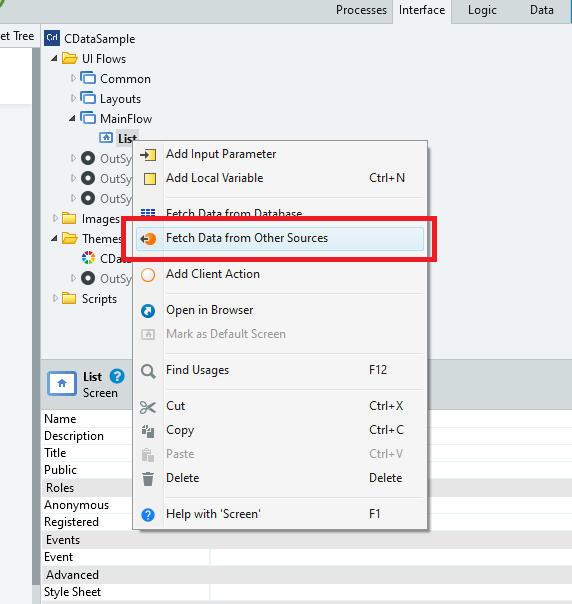
まず、利用するData Type を関連付けましょう。
Out1のパラメータを選択して「Data Type」から CData Connect のAPIから生成されている Structures にあった一覧画面を取得するメソッドのレスポンスにあたるデータモデルを関連付けます。
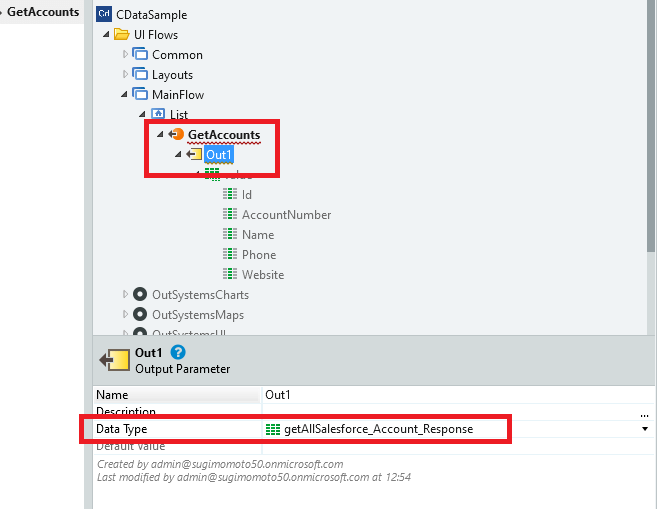
そして、「Fetch Data from Other Source」のフローにCdata Connect から全データを取得するメソッド「getAllSalesforce_Account」をドラッグアンドドロップで配置します。
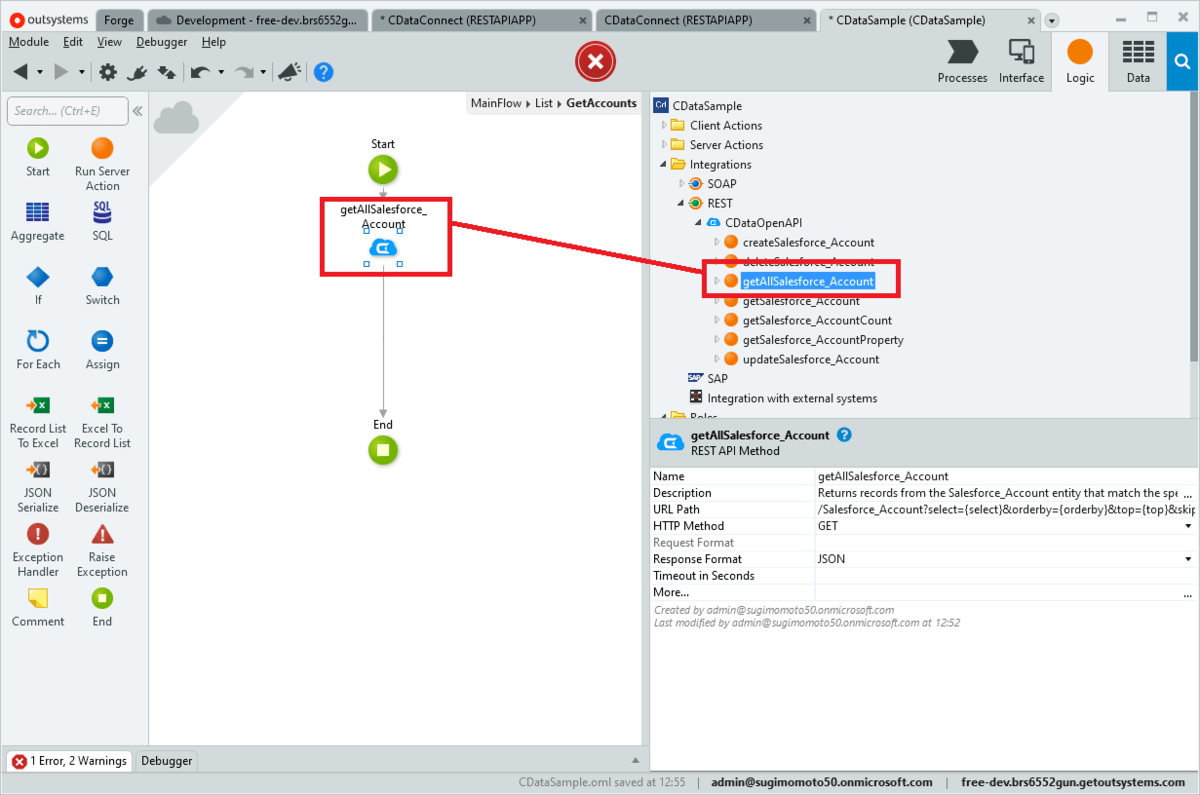
あとは、取得したレスポンスを「Assign」機能を使って、Out1のパラメータに格納します。
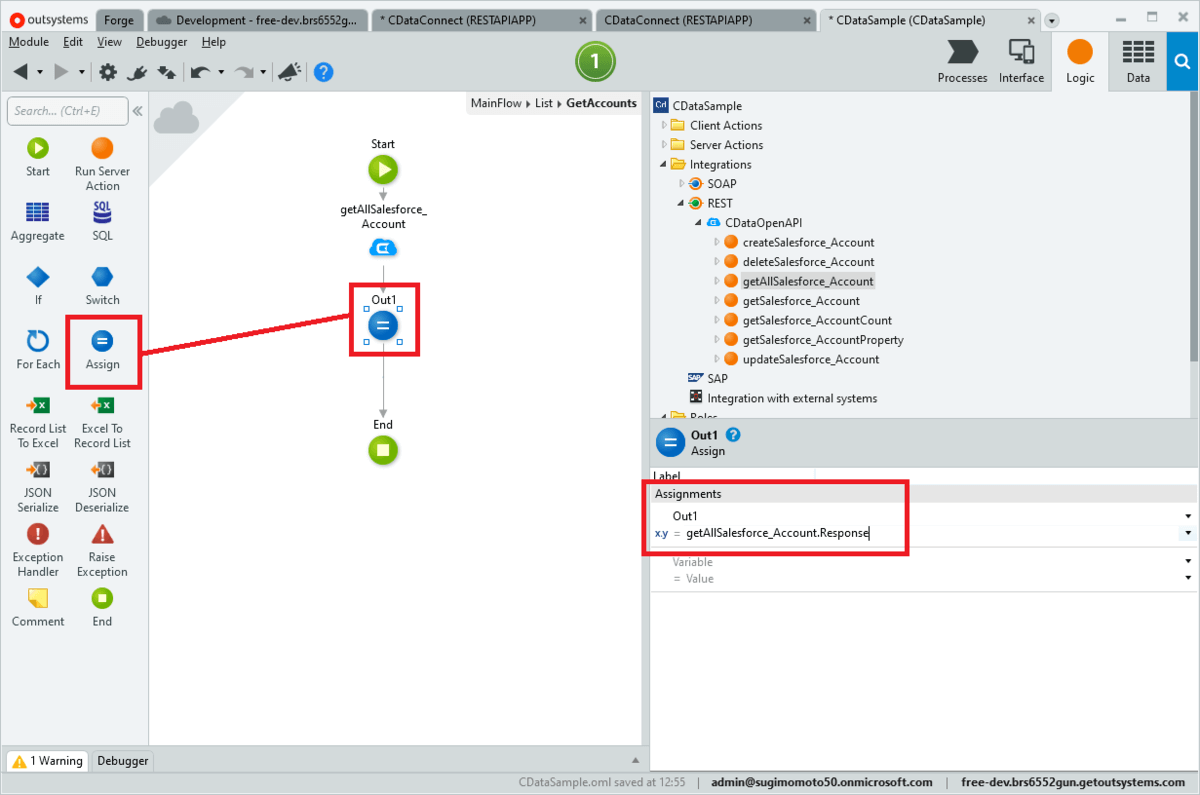
これでデータ取得周りの処理が完成です。
あとはUI部品として「Table」をScreen上に配置し
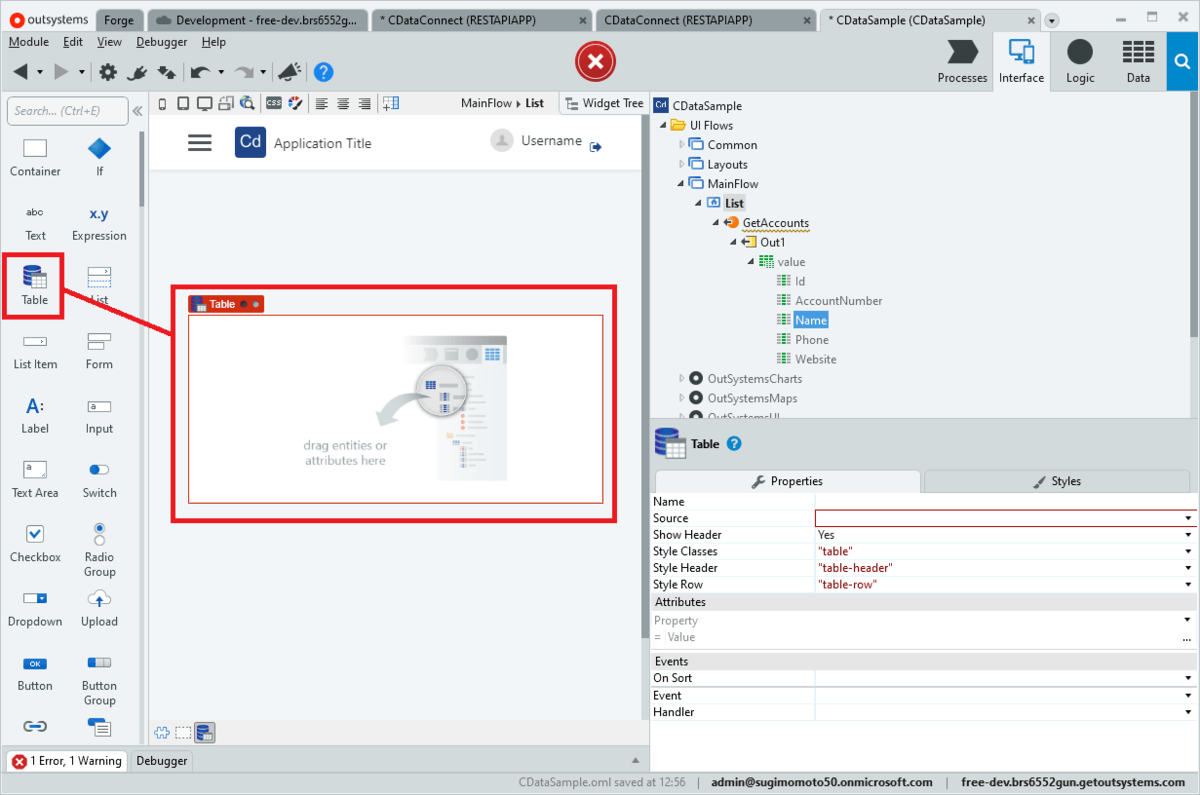
Out1で定義したレスポンスデータモデルをドラッグ・アンド・ドロップで配置します。
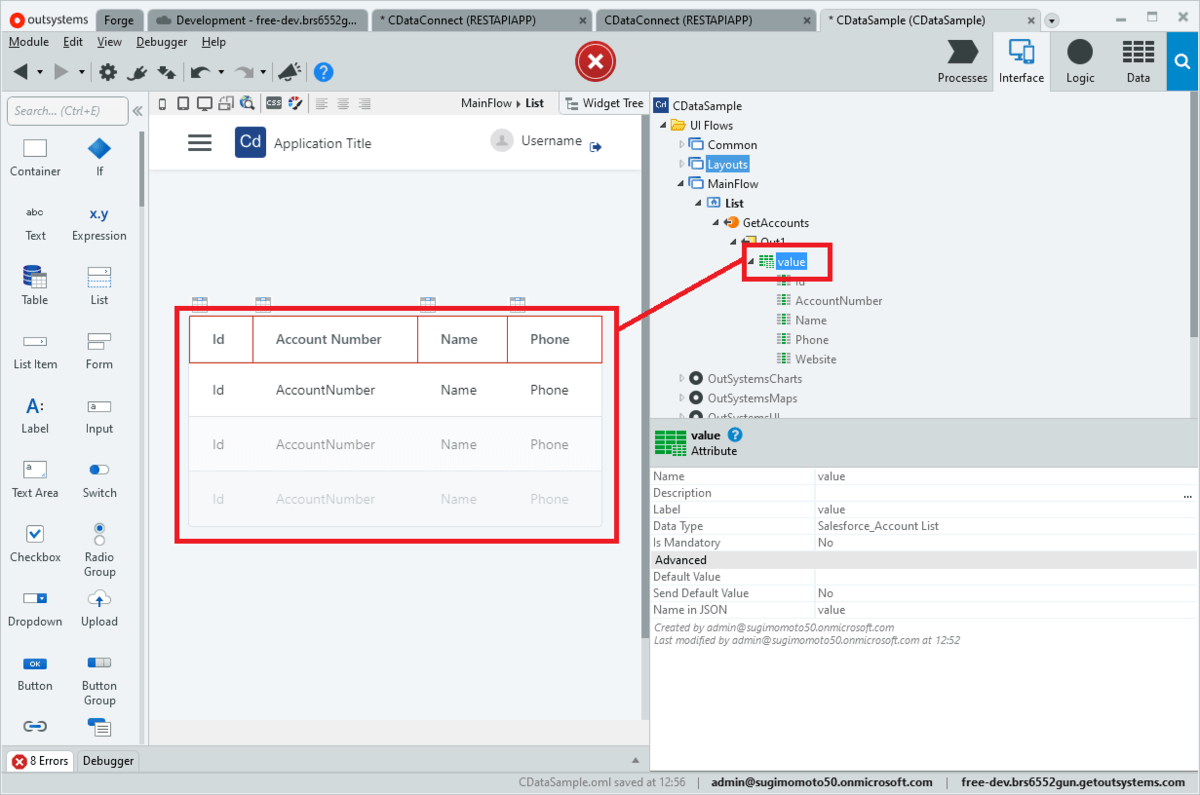
「Sort Attribute」にある「value.」の部分は不要なので消してしまいましょう。
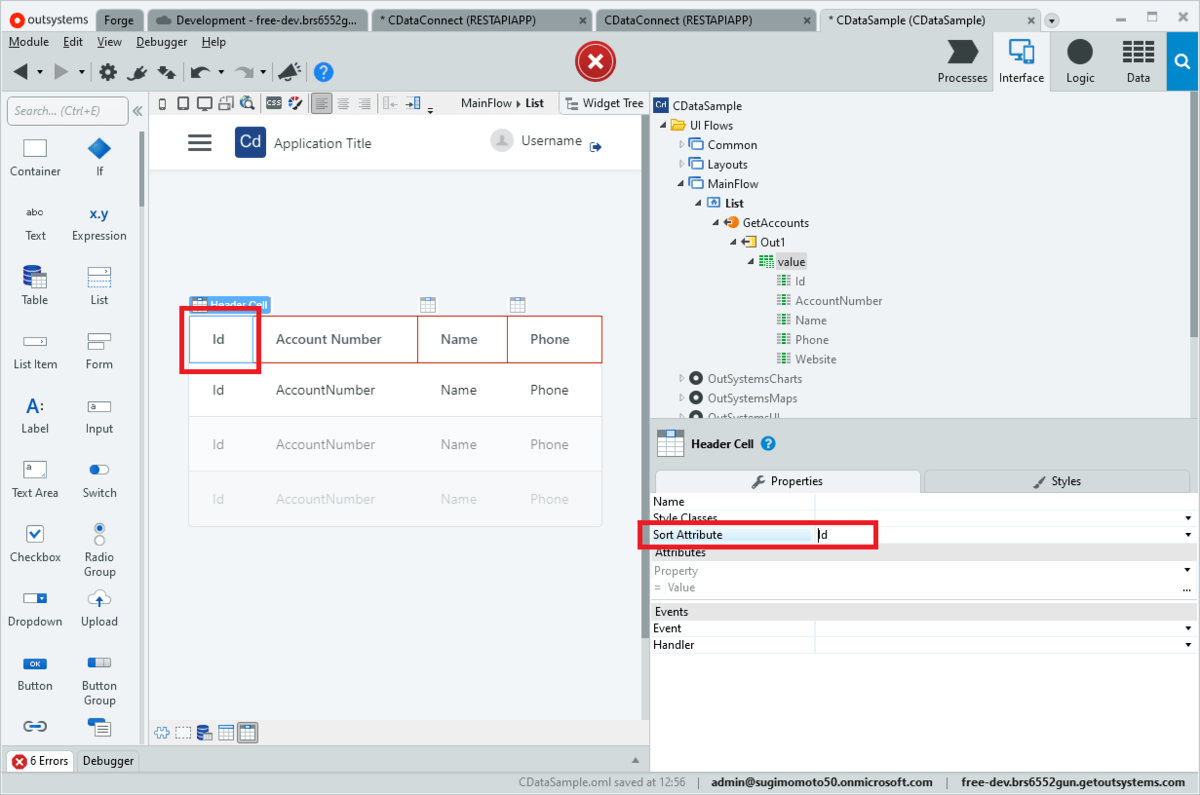
これだけで、CData Connectと連携した画面が作成できました。
それでは画面中央上にある「Publish」ボタンをクリックして、動かしてみましょう。
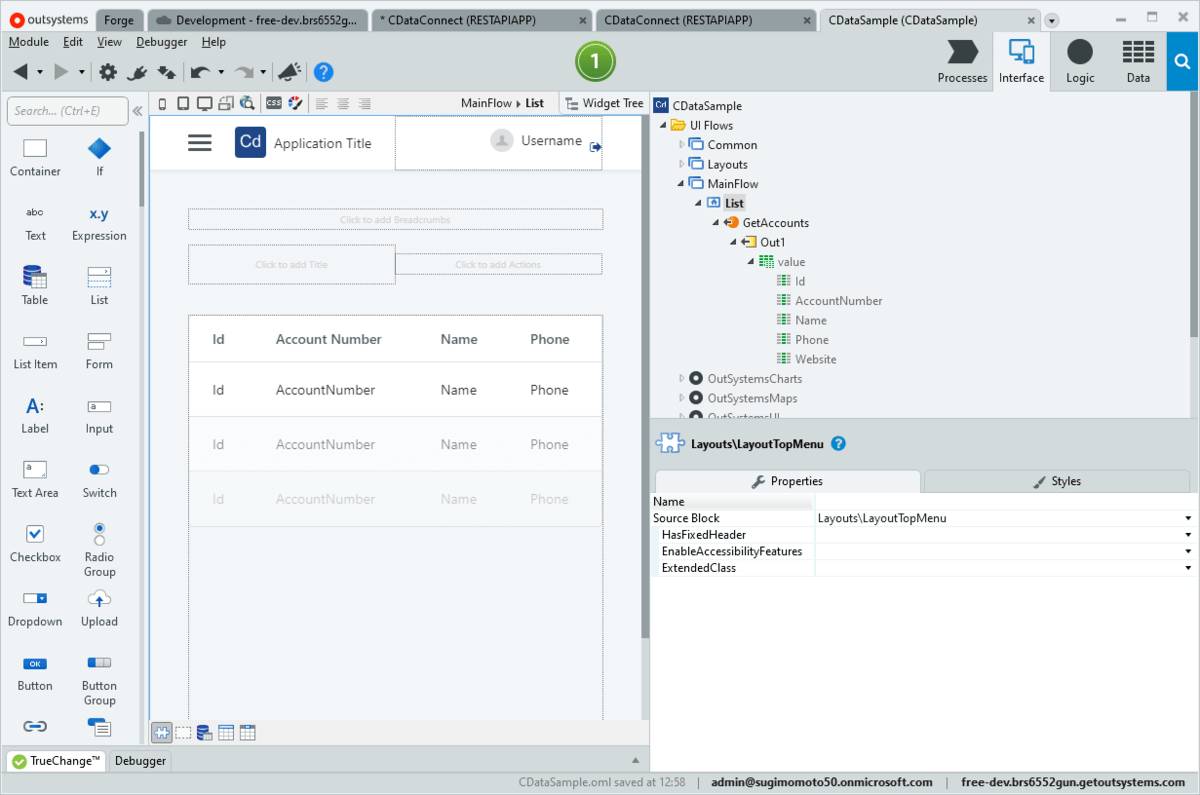
正常に起動すると、以下のような画面がブラウザで表示するので、登録したアカウントでログインします。
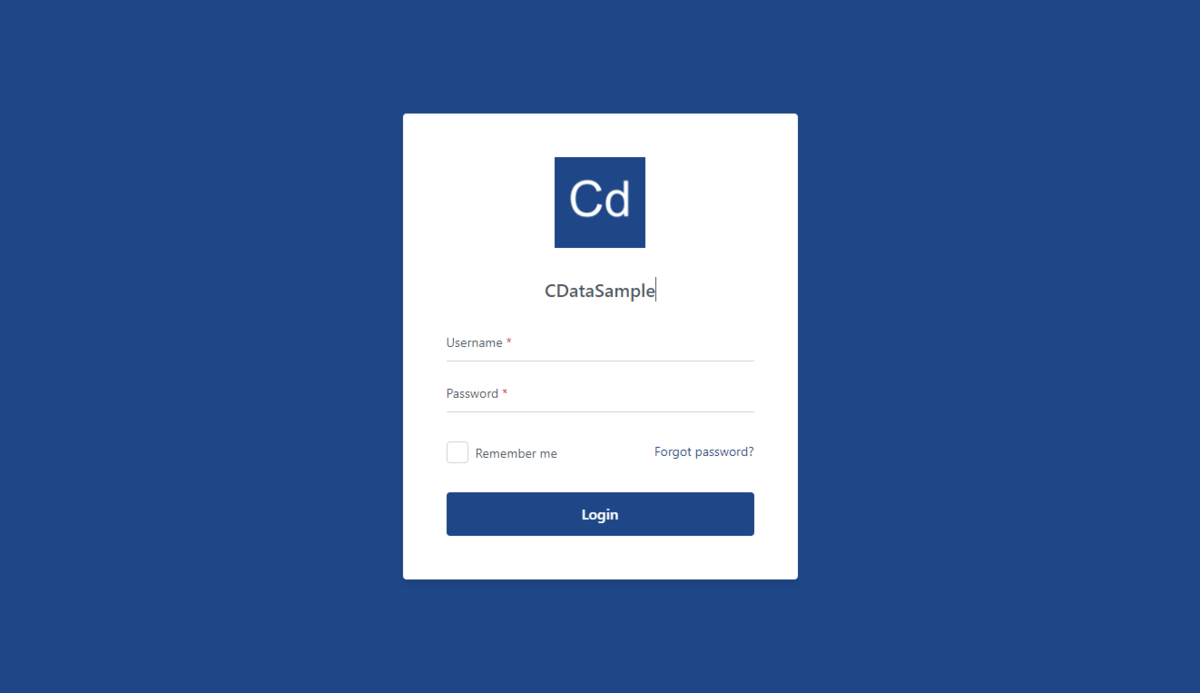
すると、一覧画面が表示されて、以下のようにCData Connect経由で取得したSalesforceのデータがきれいに表示されました。
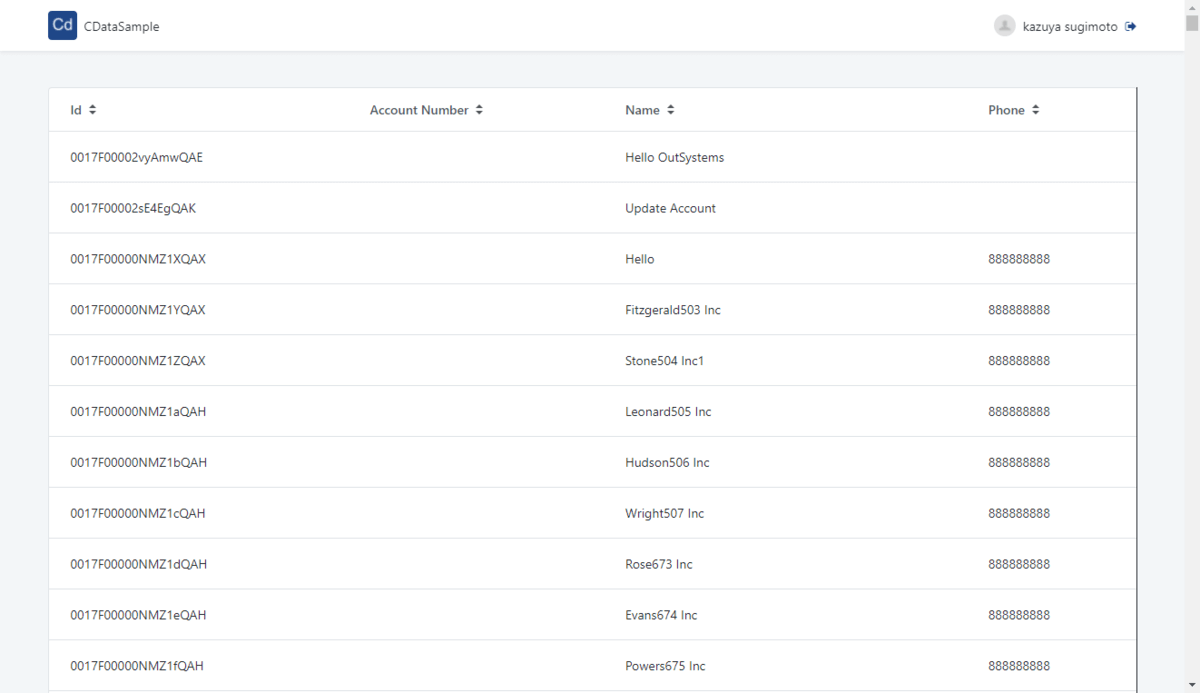
このように、CData Connect を経由することで、API側の複雑な仕様を意識せずにAPI連携をした画面を開発できます。
登録画面を作成
次は登録画面を作成してみましょう。
まず新しく「Empty」のスクリーンを追加します。
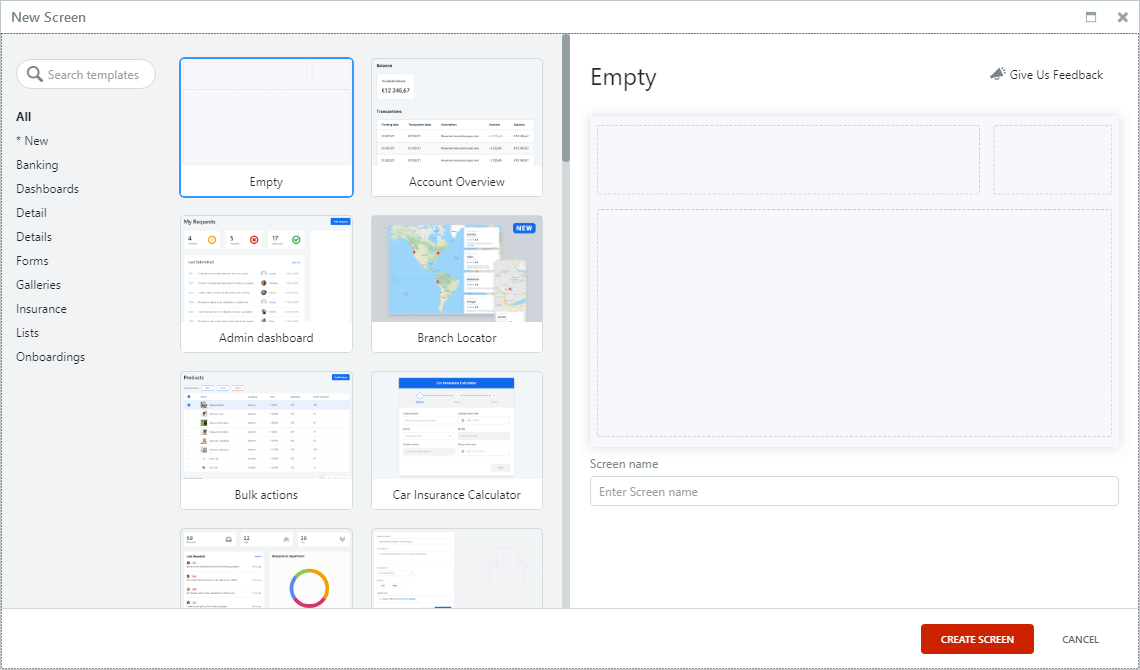
スクリーンを作成したら、まず Structures を紐付けるために作成したScreen を右クリックして「Add Local Variable」を選択します。
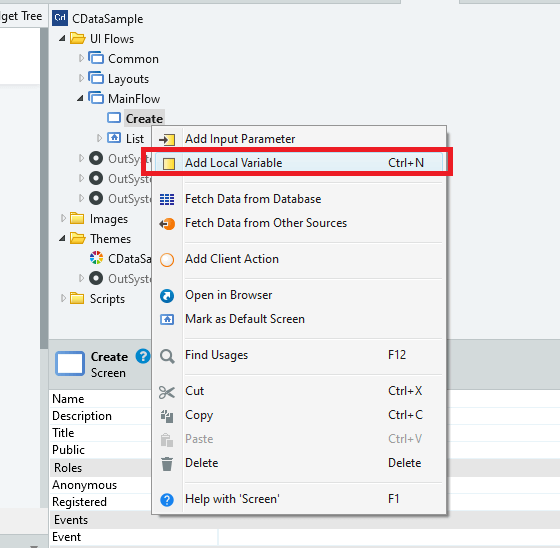
任意のLocal Variable の名前を指定して、「Data Type」からデータ登録などを行うためのモデルにあたる「Salesforce_Account」を紐付けます。
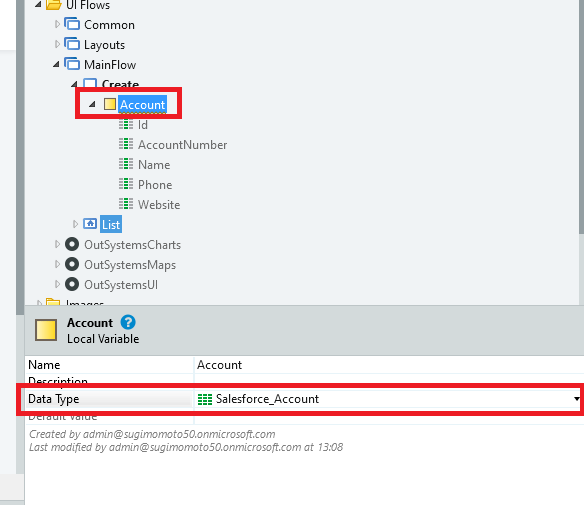
次に画面上に「Form」を配置して
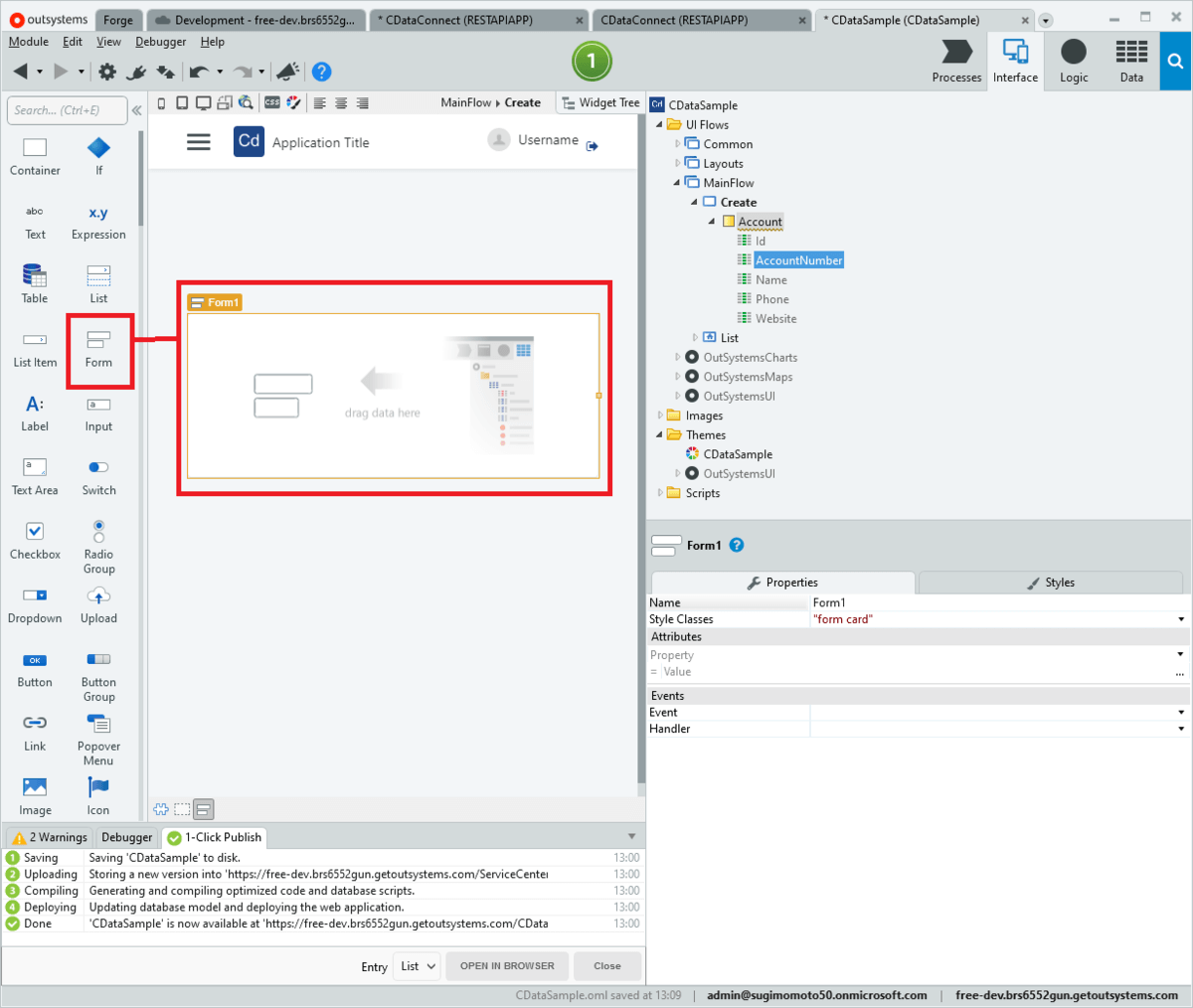
先程登録したLocal Variable に紐付けたデータモデルの必要な項目をドラッグ・アンド・ドロップで配置します。
以下のようにサクッと画面が作成できていいですね。
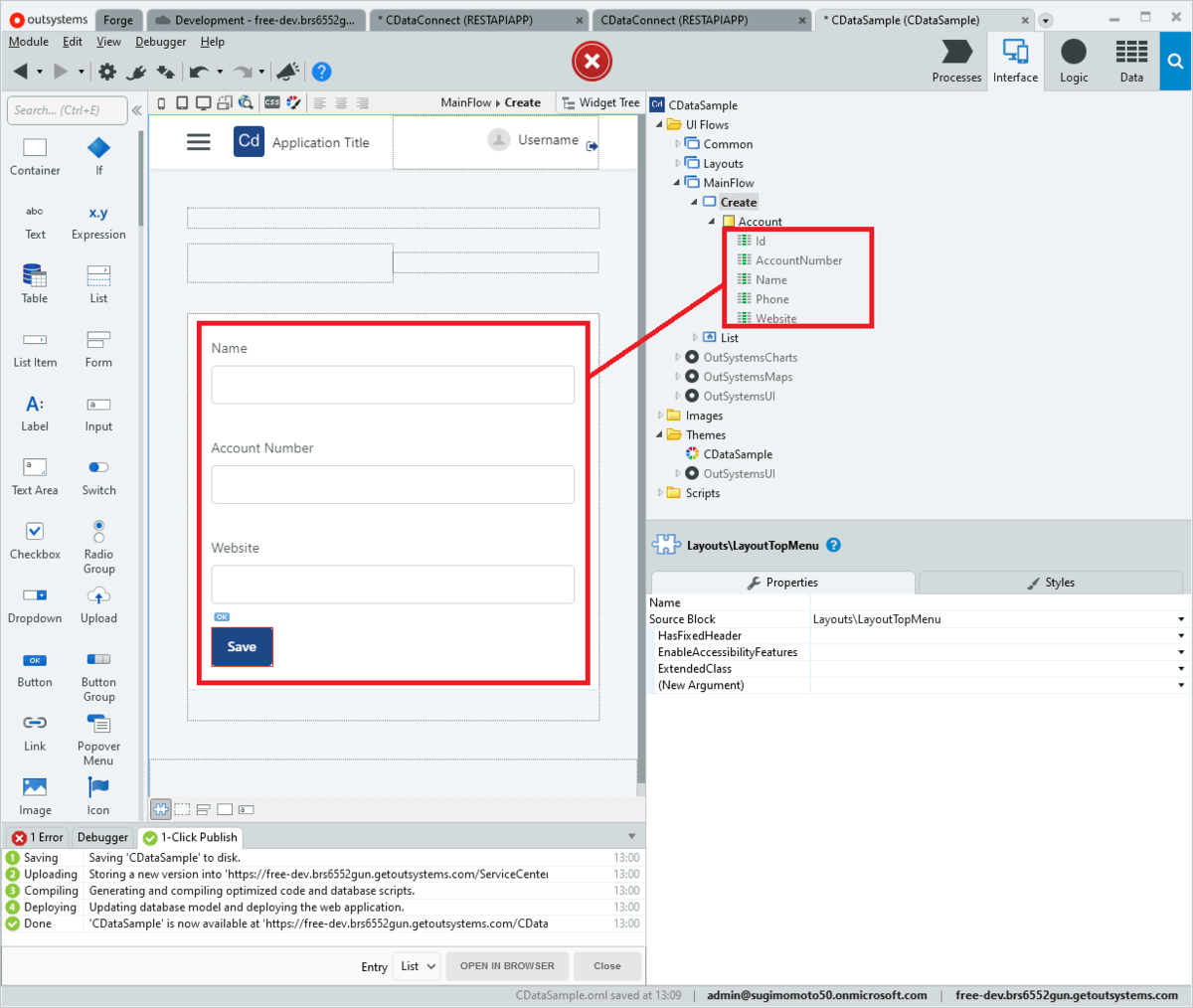
最後にSaveボタンからCData Connect のメソッドを呼び出す処理を作成しましょう。「Events」の「On Click」で「New Client Action」を選択します。
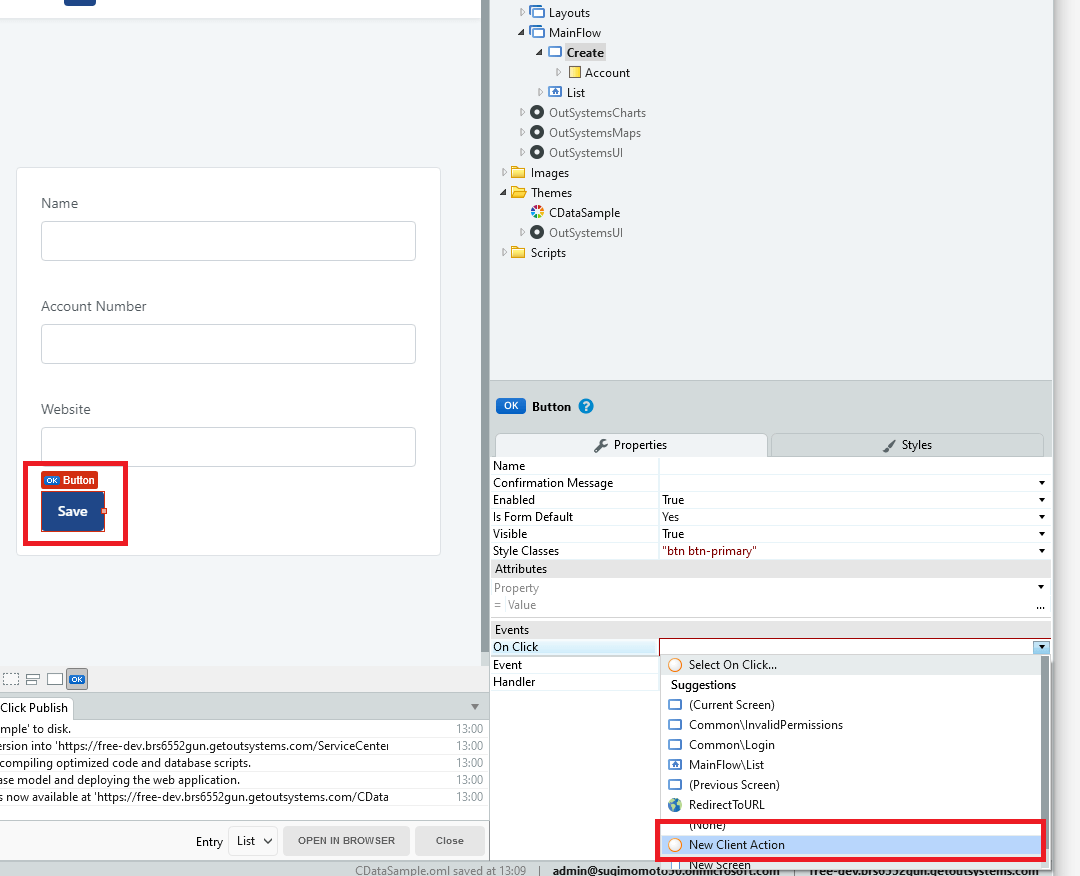
フロー画面が表示されたら CData Connect の「createSalesforce_Account」をドラッグ・アンド・ドロップで以下のように配置し、「Request」で予め作成しておいた Local Variable を関連付けます。
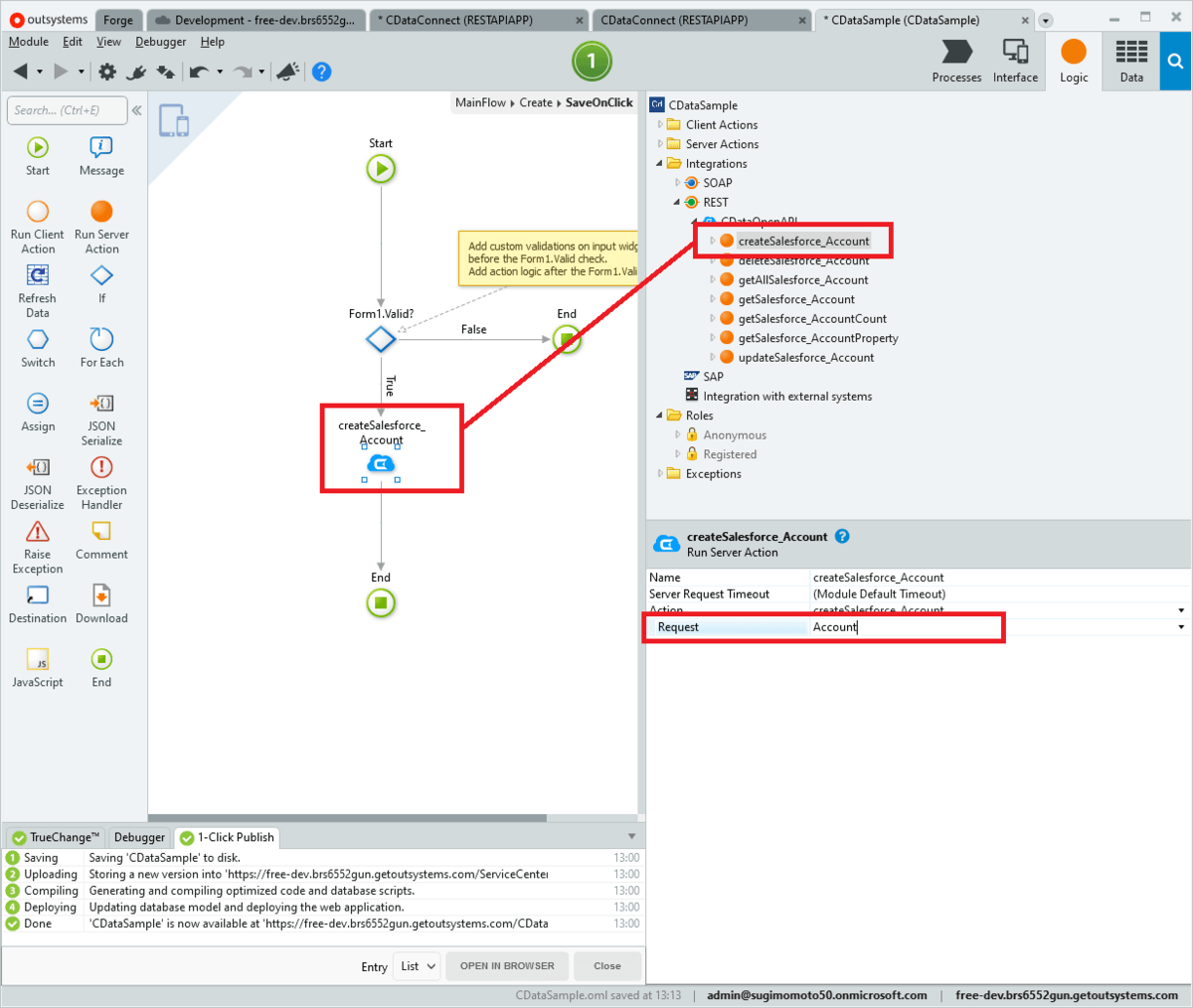
あとは画面遷移の処理を入れて、保存が完了したあとに一覧画面に戻るようにしてあげればOKです。
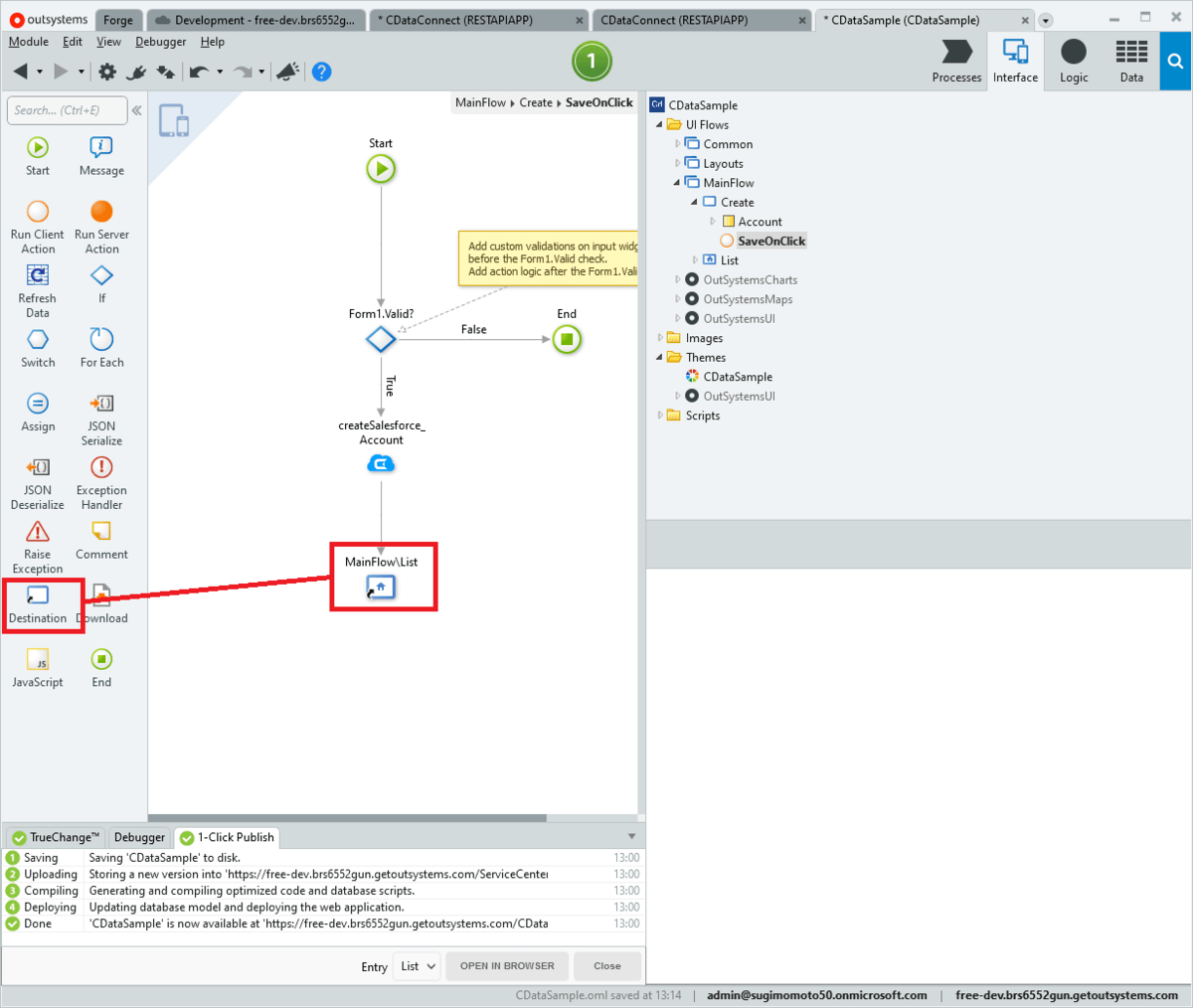
併せて、一覧画面にもボタンを配置して、データ登録画面に移動するようにしておきましょう。
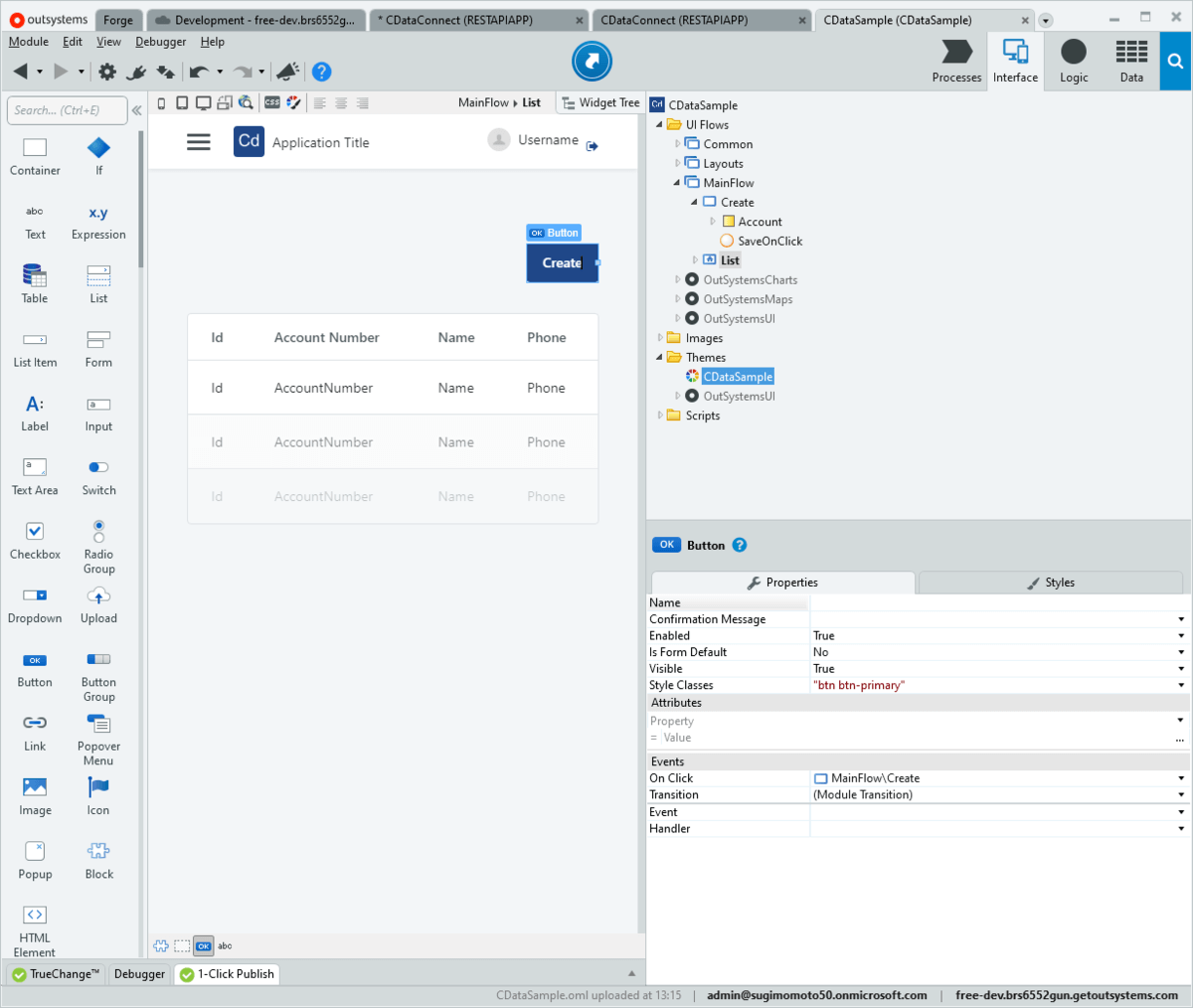
それでは実際に動きを見てみましょう。
再度Publishを行って、画面を表示し「Create」ボタンをクリックします。
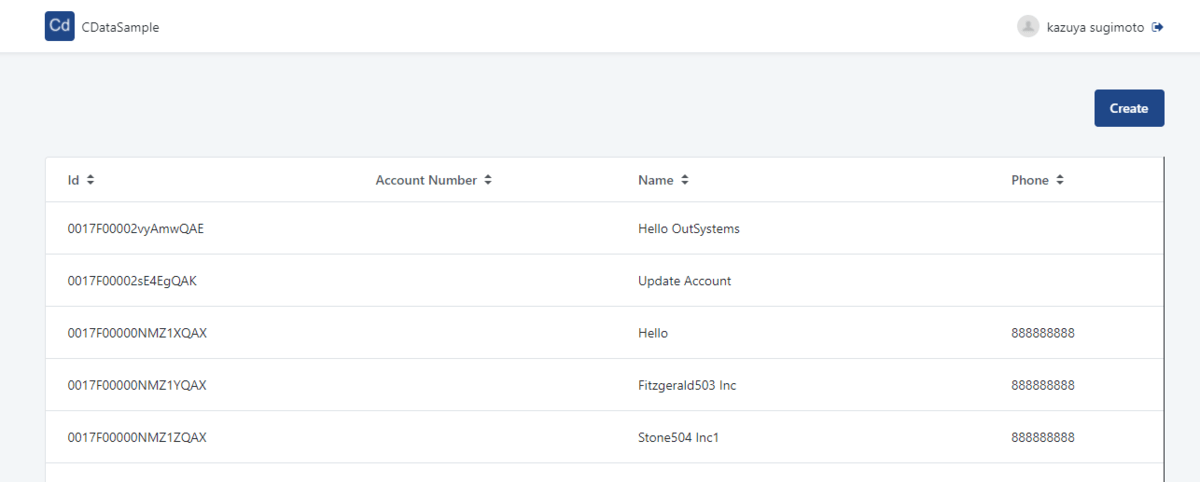
以下のように登録フォームが表示されるので、任意の値を入力して「Save」をクリックしてみると
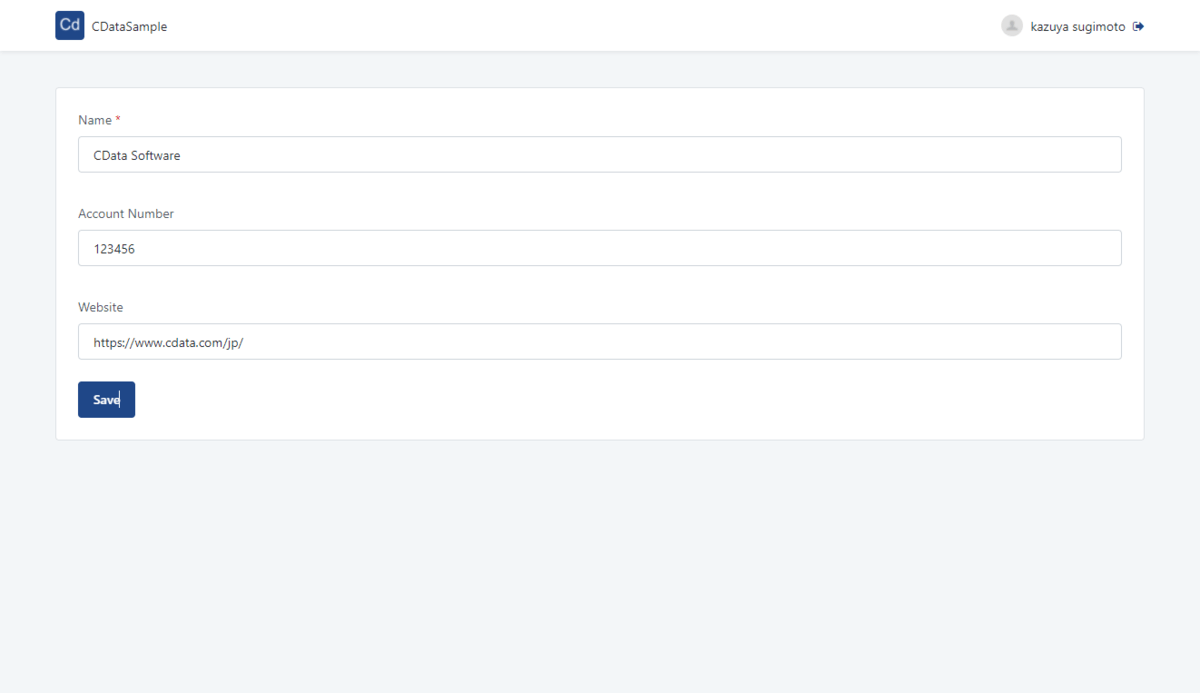
一覧画面に移動し、無事データが登録されることが確認できました!
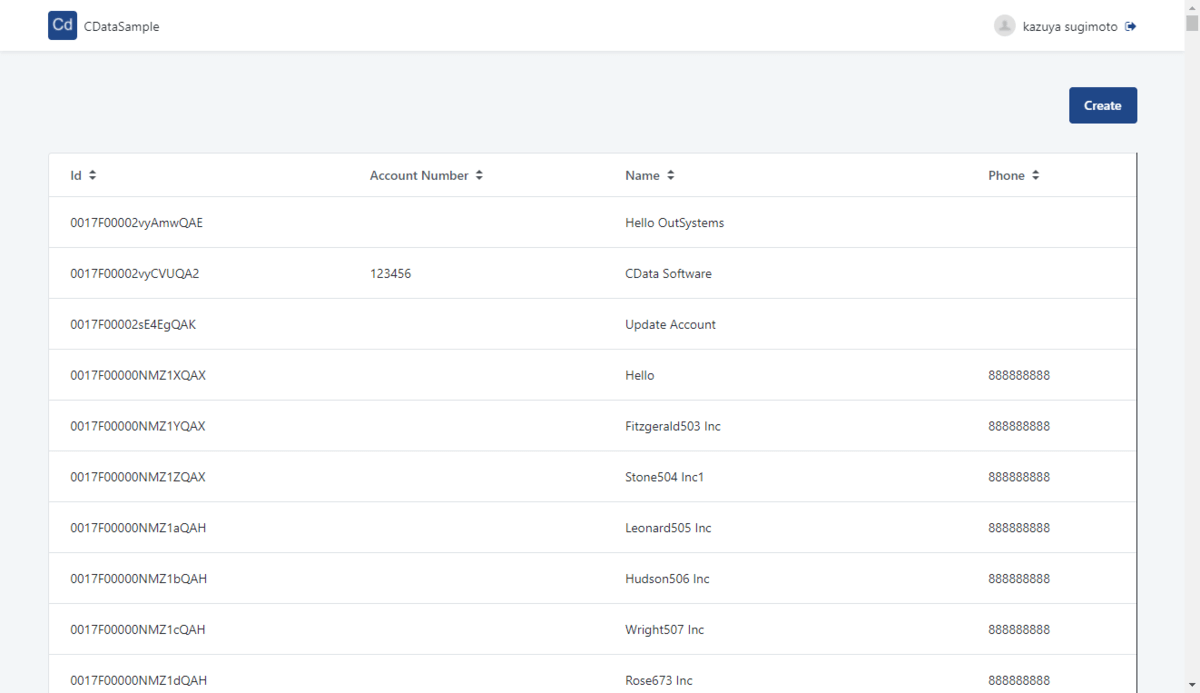
Salesforce の画面上でも正常に登録されたデータが確認できます。
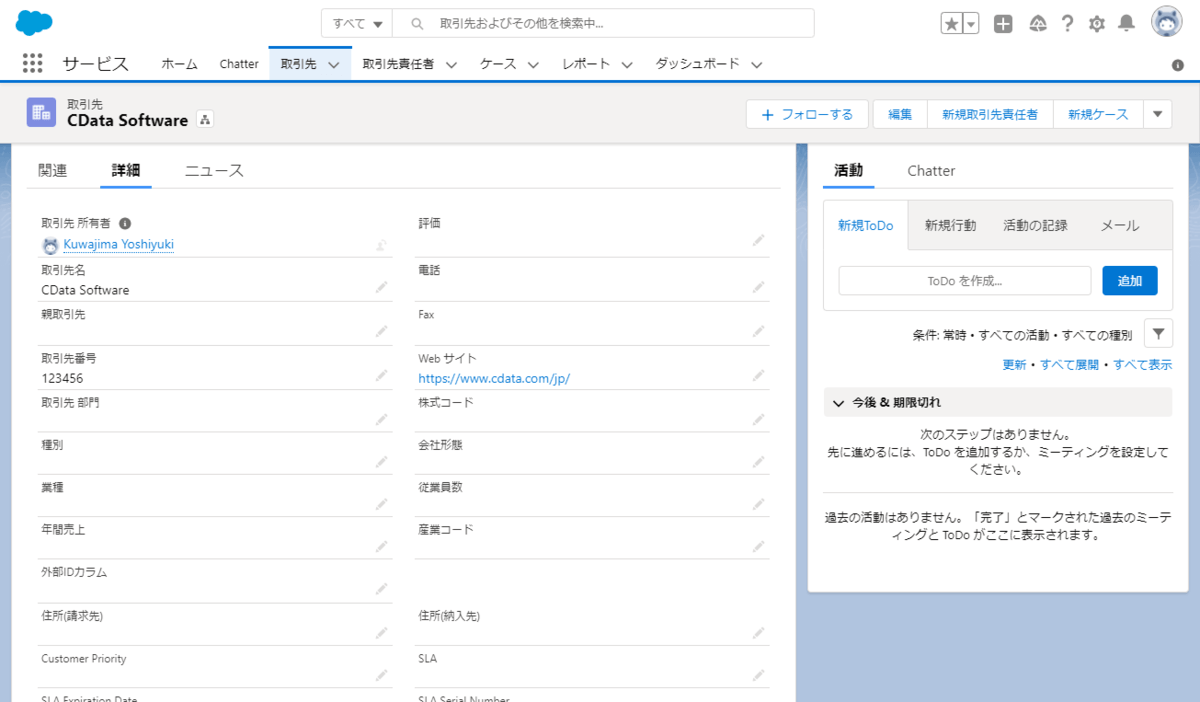
おわりに
同じような手順でデータを更新したり、削除したりも実施できます。
また、今回はSalesforceを接続先のリソースとしましたが、外にも様々なリソースを汎用的なREST ful APIのインターフェースとして扱うことができます。
www.cdata.com
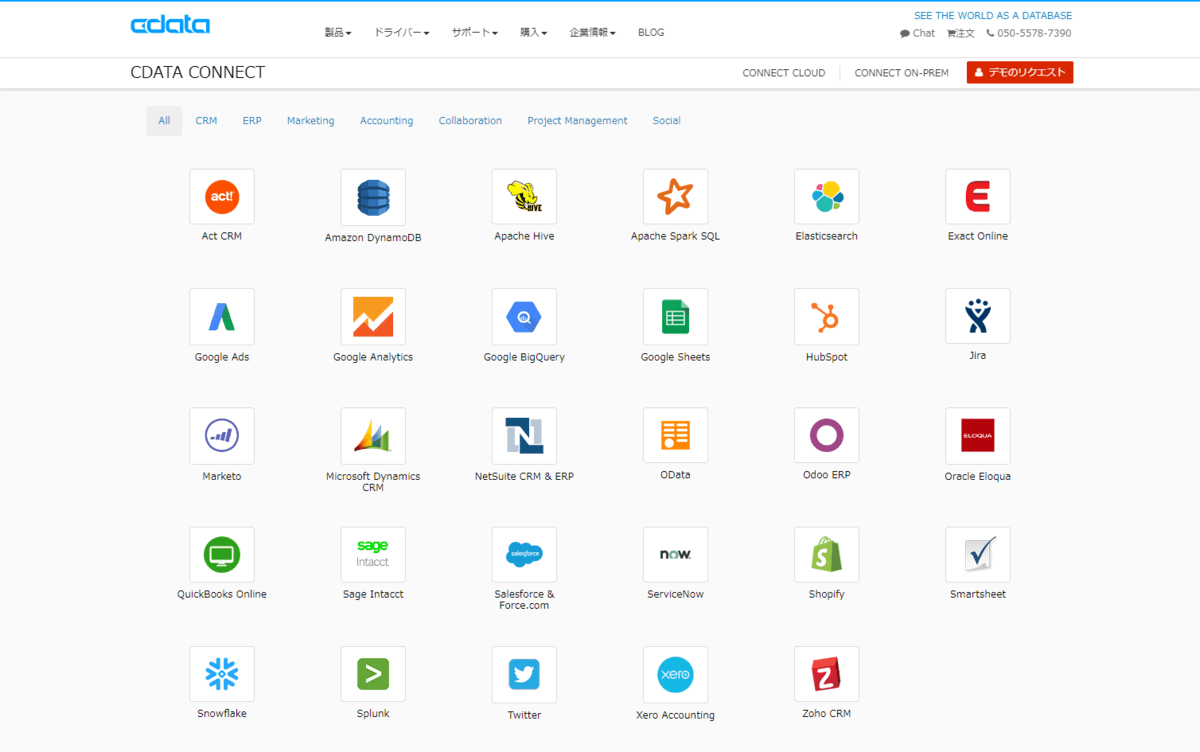
ちなみに、MySQL や SQL Server などとAPI連携したい場合は、API Server という製品を利用することもできます。
www.cdata.com
OutSystems と併せて、是非色々と活用してみてください。
関連コンテンツ





